S.I.N. (S.P.A.) Riforma 2014/2020. Compilazione Domanda di Pagamento. Misure non connesse alla superficie o agli animali.
|
|
|
- Nicoletta Camilla Palumbo
- 6 anni fa
- Visualizzazioni
Transcript
1 RTI-AGE-CONEV-MUT-AST-SVI-SFT Edizione 01 Marzo 2017 S.I.N. (S.P.A.) SISTEMA INFORMATIVO NAZIONALE PER LO SVILUPPO DELL AGRICOLTURA Riforma 2014/2020 Compilazione Domanda di Pagamento Misure non connesse alla superficie o agli animali Manuale Utente
2 Status Documento Identificazione Codice RTI-AGE-CONEV-MUT-AST-SVI-SFT Edizione 01 Titolo Riforma 2014/ Compilazione domande misure non connesse alla superficie o agli animali Tipo N Pagine 66 Manuale Utente Diffusione Riservata Interna Pubblica Status In lavorazione Bozza Pubblicato Controllo delle modifiche Edizione Pubblicato Motivo della revisione Cap./Par. Modificati Prima emissione. Tutti
3 Indice 1. INTRODUZIONE PREMESSA SCOPO CAMPO D APPLICAZIONE RIFERIMENTI REGISTRO DELLE MODIFICHE ACRONIMI E GLOSSARIO MODALITÀ DI COLLOQUIO ACCESSO SIAN ACCESSO - RETE RURALE NAZIONALE FUNZIONALITÀ GENERALITÀ UTENTI VINCOLI FUNZIONI ELEMENTARI Anagrafica Visualizzazione Elenco domande da rilasciare in modalità multipla reg 1305/ Stampa Multipla Rilascio Multiplo Funzioni Accessorie Visualizzazione domande da stampare reg 1305/ Visualizzazione domande stampate reg 1305/ Visualizzazione domande rilasciate reg 1305/ Visualizzazione Elenco Soggetti reg 1305/ Visualizzazione Elenco regioni per i bandi convalidati reg 1305/ Visualizzazione Elenco enti delegati per la regione di competenza della domanda reg 1305/ Inserimento Nuovo Atto reg 1305/ Visualizzazione Elenco Domande reg 1305/ Visualizzazione Dettaglio Atto reg 1305/ Coordinate Bancarie Dati del Rappresentante Legale Cancella Atto reg 1305/ Anagrafica Dettaglio del Richiedente Stampa Definitiva Stampa Provvisoria Ristampa Annulla Barcode Rilascio Rilascio OTP Ricevuta Accettazione Dati Settoriali Consultazione Dati Domanda Inserimento Dati Domanda Piano Interventi Consultazione Tipologia di intervento Modifica Tipologia di intervento Consultazione intervento Consultazione sottointervento Modifica sottointervento Richiesta di pagamento per Voce di Spesa Riepilogo Voci di Spesa Richieste Impegni, Criteri e Obblighi (ICO) Dichiarazioni e Impegni Documentazione Allegata Cambio ente di assegnazione della domanda... 59
4 Gestione Garanzie Genera Barcode e Stampa Garanzie Stampa Garanzie Prima Pagina Stampa Dichiarazione Impegni Ristampa PDF Annulla Barcode Lista Anomalie... 65
5 1. INTRODUZIONE 1.1. Premessa Questo documento è stato prodotto nell'ambito delle attività relative al Progetto di Servizi AGEA Settore Sviluppo Rurale. Il sistema in cui si interviene è la Riforma 2014/2020 Compilazione delle domande di pagamento - misure non connesse alla superficie o agli animali afferenti il Reg. CE 1305/2013. Il tipo di intervento effettuato è lo sviluppo dei servizi secondo quanto richiesto da SIN/AGEA Scopo Il presente documento illustra i flussi informativi e le regole di presentazione della domanda di aiuto. In analogia a quanto già definito in ambito SIAN, i singoli atti amministrativi subiscono un trattamento informatizzato attraverso appositi servizi resi disponibili all utenza abilitata, che ne permettono quindi la presentazione alle Amministrazioni competenti. Tali servizi riguardano: Servizi di compilazione; Servizi di stampa provvisoria e definitiva; Servizi per il rilascio informatico; essi si avvalgono nelle diverse fasi, delle basi informative già disponibili o da definirsi all interno del SIAN. L applicazione permette agli utenti abilitati la compilazione delle domande di pagamento relative alle misure non connesse alla superficie o agli animali afferenti il Reg. CE 1305/ Campo d applicazione Il presente documento trova applicazione per le domande di pagamento e gli atti amministrativi ad essa correlati relativamente alle Misure non connesse alla superficie o agli animali, nell ambito del sostegno allo sviluppo rurale da parte del Fondo europeo agricolo allo sviluppo rurale (FEASR) per il periodo di programmazione La tabella di seguito riporta, con riferimento alle misure definite nel Reg. (UE) 1305/2013, l elenco delle misure e sottomisure di sostegno per le quali è possibile presentare le domande di aiuto e gli atti ad esso correlati, attraverso i servizi di presentazione
6 Rif. Art. e Reg. UE Codice e Descrizione Misura Codice e Descrizione Sotto-Misura Articolo 14 del regolamento (UE) n. 1305/ Trasferimento di conoscenze e azioni di informazione 1.1 Sostegno ad azioni di formazione professionale e acquisizione di competenze 1.2 Sostegno ad attività dimostrative e azioni di informazione 1.3 Sostegno a scambi interaziendali di breve durata nel settore agricolo e forestale, nonché a visite di aziende agricole e forestali 2.1 Sostegno allo scopo di aiutare gli aventi diritto ad avvalersi di servizi di consulenza Articolo 15 del regolamento (UE) n. 1305/ Servizi di consulenza, di sostituzione e di assistenza alla gestione delle aziende agricole 2.2 Sostegno per l avviamento di servizi di consulenza aziendale, di sostituzione e di assistenza alla gestione delle aziende agricole, nonché di servizi di consulenza forestale 2.3 Sostegno alla formazione dei consulenti Articolo 16 del regolamento (UE) n. 1305/ Regimi di qualità dei prodotti agricoli e alimentari 3.1 Sostegno alla nuova adesione a regimi di qualità 3.2 Sostegno per attività di informazione e promozione, svolte da associazioni di produttori nel mercato interno 4.1 Sostegno a investimenti nelle aziende agricole Articolo 17 del regolamento (UE) n. 1305/ Investimenti in immobilizzazioni materiali 4.2 Sostegno a investimenti a favore della trasformazione/ commercializzazione e/o dello sviluppo dei prodotti agricoli 4.3 Sostegno a investimenti nell infrastruttura necessaria allo sviluppo, all ammodernamento e all adeguamento dell agricoltura e della silvicoltura Articolo 18 del regolamento (UE) n. 1305/ Ripristino del potenziale produttivo agricolo danneggiato da calamità naturali e introduzione di adeguate misure di prevenzione. 4.4 Sostegno a investimenti non produttivi connessi all adempimento degli obiettivi agroclimatico-ambientali. 5.1 Sostegno a investimenti in azioni di prevenzione volte a ridurre le conseguenze di probabili calamità naturali, avversità atmosferiche ed eventi catastrofici.
7 Rif. Art. e Reg. UE Codice e Descrizione Misura Codice e Descrizione Sotto-Misura 5.2 Sostegno a investimenti per il ripristino dei terreni agricoli e del potenziale produttivo danneggiato da calamità naturali, avversità atmosferiche ed eventi catastrofici. 6.1 Aiuti all avviamento di attività imprenditoriali per i giovani agricoltori Articolo 19 del regolamento (UE) n. 1305/ Sviluppo delle aziende agricole e delle imprese. 6.2 Aiuti all avviamento di attività imprenditoriali per attività extra-agricole nelle zone rurali 6.3 Aiuti all avviamento di attività imprenditoriali per lo sviluppo delle piccole aziende agricole 6.4 Sostegno a investimenti nella creazione e nello sviluppo di attività extra-agricole 6.5 Pagamenti agli agricoltori ammissibili al regime per i piccoli agricoltori che cedono permanentemente la propria azienda ad un altro agricoltore 7.1 Sostegno per la stesura e l aggiornamento di piani di sviluppo dei comuni e dei villaggi situati nelle zone rurali e dei servizi comunali di base, nonché di piani di tutela e di gestione dei siti Natura 2000 e di altre zone ad alto valore naturalistico 7.2 Sostegno a investimenti finalizzati alla creazione, al miglioramento o all espansione di ogni tipo di infrastrutture su piccola scala, compresi gli investimenti nelle energie rinnovabili e nel risparmio energetico Articolo 20 del regolamento (UE) n. 1305/ Servizi di base e rinnovamento dei villaggi nelle zone rurali 7.3 Sostegno per l installazione, il miglioramento e l espansione di infrastrutture a banda larga e di infrastrutture passive per la banda larga, nonché la fornitura di accesso alla banda larga e ai servizi di pubblica amministrazione online 7.4 Sostegno a investimenti finalizzati all introduzione, al miglioramento o all espansione di servizi di base a livello locale per la popolazione rurale, comprese le attività culturali e ricreative, e della relativa infrastruttura 7.5 Sostegno a investimenti di fruizione pubblica in infrastrutture ricreative, informazioni turistiche e infrastrutture turistiche su piccola scala
8 Rif. Art. e Reg. UE Codice e Descrizione Misura Codice e Descrizione Sotto-Misura 7.6 Sostegno per studi/investimenti relativi alla manutenzione, al restauro e alla riqualificazione del patrimonio culturale e naturale dei villaggi, del paesaggio rurale e dei siti ad alto valore naturalistico, compresi gli aspetti socioeconomici di tali attività, nonché azioni di sensibilizzazione in materia di ambiente 7.7 Sostegno a investimenti finalizzati alla rilocalizzazione di attività e alla riconversione di fabbricati o altri impianti situati all interno o nelle vicinanze di centri rurali, al fine di migliorare la qualità della vita o i parametri ambientali del territorio interessato 7.8 Altri Sostegno alla forestazione/all imboschimento (*) Sottomisura a carattere misto Sostegno per l impianto e il mantenimento di sistemi agroforestali Articolo 21 del regolamento (UE) n. 1305/ Investimenti nello sviluppo delle aree forestali e nel miglioramento della redditività delle foreste Sostegno alla prevenzione dei danni arrecati alle foreste da incendi, calamità naturali ed eventi catastrofici Sostegno al ripristino delle foreste danneggiate da incendi, calamità naturali ed eventi catastrofici Aiuti agli investimenti destinati ad accrescere la resilienza e il pregio ambientale degli ecosistemi forestali Sostegno agli investimenti in tecnologie silvicole e nella trasformazione, mobilitazione e commercializzazione dei prodotti delle foreste Articolo 27 del regolamento (UE) n. 1305/2013 Articolo 28 del regolamento (UE) n. 1305/ Costituzione di associazioni e organizzazioni di produttori 10 - Pagamenti agro-climaticoambientali 9 Costituzione di associazioni e organizzazioni di produttori nei settori agricolo e forestale 10.2 Sostegno per la conservazione, l'uso e lo sviluppo sostenibili delle risorse genetiche in agricoltura
9 Rif. Art. e Reg. UE Codice e Descrizione Misura Codice e Descrizione Sotto-Misura 16.1 Sostegno per la costituzione e il funzionamento dei gruppi operativi del PEI in materia di produttività e sostenibilità dell agricoltura 16.2 Sostegno a progetti pilota e allo sviluppo di nuovi prodotti, pratiche, processi e tecnologie 16.3 Cooperazione tra piccoli operatori per organizzare processi di lavoro in comune e condividere impianti e risorse, nonché per lo sviluppo e la commercializzazione dei servizi turistici 16.4 Sostegno alla cooperazione di filiera, sia orizzontale che verticale, per la creazione e lo sviluppo di filiere corte e mercati locali e sostegno ad attività promozionali a raggio locale connesse allo sviluppo delle filiere corte e dei mercati locali Articolo 35 del regolamento (UE) n. 1305/ Cooperazione 16.5 Sostegno per azioni congiunte per la mitigazione del cambiamento climatico e l adattamento ad esso e sostegno per approcci comuni ai progetti e alle pratiche ambientali in corso 16.6 Sostegno alla cooperazione di filiera per l approvvigionamento sostenibile di biomasse da utilizzare nella produzione di alimenti e di energia e nei processi industriali 16.7 Sostegno per strategie di sviluppo locale di tipo non partecipativo 16.8 Sostegno alla stesura di piani di gestione forestale o di strumenti equivalenti 16.9 Sostegno per la diversificazione delle attività agricole in attività riguardanti l assistenza sanitaria, l integrazione sociale, l agricoltura sostenuta dalla comunità e l educazione ambientale e alimentare Altri Articolo 35 del regolamento (UE) n. 1303/ Sostegno allo sviluppo locale Leader (sviluppo locale di tipo partecipativo - SLTP) 19.1 Sostegno preparatorio 19.2 Sostegno all esecuzione degli interventi nell ambito della strategia SLTP
10 Rif. Art. e Reg. UE Codice e Descrizione Misura Codice e Descrizione Sotto-Misura 19.3 Preparazione e realizzazione delle attività di cooperazione del gruppo di azione locale Articoli da 51 a 54 del regolamento (UE) n. 1305/2013 Articoli da 51 a 54 del regolamento (UE) n. 1305/ Assistenza tecnica 20 Assistenza tecnica 19.4 Sostegno per i costi di gestione e animazione 20.1 sostegno per l assistenza tecnica (esclusa la RRN) 20.2 sostegno per la costituzione e il funzionamento della RRN 1.4. Riferimenti Documenti utili per la comprensione delle funzionalità riportate nel Manuale Utente: CODICE DOCUMENTO Regolamento UE Reg. CE 1305/2013
11 1.5. Registro delle Modifiche N REVISIONE DESCRIZIONE DATA EMISSIONE 1.6. Acronimi e Glossario Nel presente documento sono state utilizzate le seguenti abbreviazioni: Abbreviazione utilizzata Nome completo NTVC Nucleo tecnico Verifica e collaudo EGC Ente gestore contratto SCD Standard di codifica dei documenti SIN ASS Area Sviluppo e servizi VCM Verifica e Controllabilità delle Misure PSR
12 2. MODALITÀ DI COLLOQUIO 2.1. Accesso SIAN Per utilizzare l applicazione, è necessario connettersi al portarle del SIAN al seguente indirizzo (URL): La pagina che si aprirà sarà quella visualizzata nella figura seguente A questo punto selezionare il link Accesso all area riservata. Successivamente al collegamento con il portale del Sistema Informativo Agricolo Nazionale, apparirà la schermata rappresentata nella prossima figura. Inserire la User Name e la Password nei rispettivi campi e selezionare il pulsante Log in. Si accederà così alla pagina relativa ai servizi abilitati all utente collegato.
13 A seguito del Log In, si potrà accedere ed utilizzare l applicazione, selezionando la relativa voce presente nell area dei servizi.
14 2.2. Accesso - RETE RURALE NAZIONALE Per utilizzare l applicazione, è necessario connettersi al portarle della Rete Rurale Nazionale al seguente indirizzo (URL): La pagina che si aprirà sarà quella visualizzata nella figura seguente A questo punto selezionare il link Servizi e successivamente Servizi informatici.
15 Selezionare quindi il link Accedi ai servizi informatici della RRN Inserire la User Name e la Password nei rispettivi campi e selezionare il pulsante Log in. Si accederà così alla pagina relativa ai servizi abilitati all utente collegato. A seguito del Log In, si potrà accedere ed utilizzare l applicazione, selezionando la relativa voce presente nell area dei servizi.
16 3. FUNZIONALITÀ 3.1. Generalità La compilazione delle domande di aiuto afferenti alle Misure non connesse alla superficie o agli animali, per il periodo di programmazione si potrà effettuare utilizzando un apposito servizio web pubblicato sul Portale, Compilazione domande-misure non connesse a Superfici/Animali posizionandosi sulla relativa voce presente nell area dei servizi AGEA Utenti Gli utenti abilitati alla Riforma 2014/ Compilazione delle domande relative alle misure misure non connesse alla superficie o agli animali sono: Gli Enti delegati dalla Regione e in possesso del ruolo di Compilazione domande. I CAA (centri di assistenza agricola) con ruolo di Compilazione domande. I liberi professionisti, autorizzati dalla Regione alla compilazione delle domande. Gli Sportelli Agea, Nazionale e Regionali con ruolo di Compilazione domande. Gli utenti abilitati alla classe di utenza Qualificati, ovvero coloro che utilizzano i servizi del SIAN senza intermediari istituzionali Per gli utenti abilitati dalla Regione la gestione rimane invariata: l utente regionale, tramite l applicazione degli incarichi, abilita o disabilita uno o più liberi professionisti a compilare una o più domande in base alla misura di un determinato beneficiario. Gli utenti dello Sportello Agea Nazionale potranno gestire le domande di tutti i soggetti che intendono presentare una domanda di premio (in fase di Compilazione gestiranno tutti i bandi aperti dalle regioni dell OPR di competenza dello sportello). Gli utenti degli Sportelli Agea Regionali potranno lavorare soltanto le domande dei Cuaa che presentano una domanda avente come autorità di gestione la Regione stessa (in fase di compilazione gestiranno solo i bandi aperti dalla Regione di competenza). Gli utenti qualificati potranno gestire e consultare esclusivamente le pratiche presentate in proprio
17 3.3. Vincoli Per poter effettuare la compilazione delle domande relative alle Misure agroambientali, zone svantaggiate e Forestazione afferenti la Riforma 2014/2020 per la Campagna 2016, è necessario avere: Esistenza dell anagrafe aziendale; Esistenza dell informazione relativa ad un documento di riconoscimento valido; Esistenza di almeno un bando per la regione selezionata (in caso di CAA e Utenti abilitati dalla regione e utenti dello sportello Agea Nazionale) o per la regione recuperata (in caso Ente delegato o sportello Agea Regionale) Funzioni elementari Inserita login e password l utente accede al menù principale dell applicazione intersettoriale per la gestione dei dati comuni dell azienda e seleziona la voce Compilazione o Consultazione. Il sistema presenta la pagina di Ricerca Azienda per soggetto o per atto. La visibilità delle domande è legata all ente e all ufficio di appartenenza. La funzionalità verificherà l accesso degli utenti alla gestione e alla consultazione dei dati della compilazione delle domande delle misure non connesse a superfici/animali relative al regolamento 1305\2013. Gli utenti abilitati sono quelle persone che hanno l autenticazione nel sistema delle utenze SGU relativa ad una o più autorità di gestione. Gli utenti abilitati al servizio di compilazione sono differenti rispetto agli utenti della predisposizione dei parametri regionali. In questo contesto possono lavorare i CAA, gli utenti abilitati dalla regione, gli enti delegati e gli utenti qualificati. Di seguito è riportato il dettaglio di utenti e ruoli validi per il servizio della compilazione domande reg. 1305\2013. Gli utenti che possono usufruire al servizio di compilazione sono possono accedere con il ruolo di sola consultazione oppure con il ruolo di compilazione. In base al ruolo dell utente connesso si attiveranno voci differenti di menù. Sono previsti due percorsi per la compilazione dell atto: L utente ricerca inizialmente il soggetto e, una volta individuato, ricerca l atto amministrativo; L utente ricerca direttamente gli atti relativi a un certo soggetto.
18 Anagrafica Tramite i link presenti in alto sarà possibile effettuare le seguenti operazioni: Stampare, tramite il link Stampa Multipla, le domande di un determinato cuaa, o di una denominazione o di un determinato ente. Rilasciare, tramite il link Rilascio Multiplo, le domande di un determinato cuaa, o di una denominazione o di un determinato ente. Visualizzare, tramite il link Funzioni Accessorie, l elenco delle domande da stampare, stampate e rilasciate. Compilare una domanda, tramite il link Ricerca Azienda
19 Visualizzazione Elenco domande da rilasciare in modalità multipla reg 1305/2013 Questa funzionalità consente di rilasciare da 1 a n domande reg. 1305/2013 con stato avanzamento lavori a stampato della regione di competenza dell ente connesso, estratte in base ai parametri inseriti nella pagina di ricerca: Cuaa, denominazione, ufficio. Sarà visualizzata la lista delle domanda con i seguenti dati: Codice fiscale Denominazione Partita IVA Numero domanda Tipo atto Stato avanzamento lavori Tramite Misura presente in domanda Autorità di gestione Check visualizzazione Scheda di condizionalità Stampa Multipla Questa funzionalità consente di stampare da 1 a n domande reg. 1305/2013, estratte in base ai parametri inseriti nella pagina di ricerca Cuaa, denominazione, ufficio
20 Una volta inserito uno dei tre parametri presenti e selezionato il tasto Cerca, si aprirà la pagina contenente l elenco delle domande trovate: Selezionati i check delle domande da stampare ed il tasto Stampa Massiva, verrà impostato il messaggio con il numero delle domande stampate e verranno visualizzate le domande che non hanno i requisiti per essere stampate (esempio presenza di anomalie bloccanti):
21 Rilascio Multiplo Questa funzionalità consente di rilasciare da 1 a n domande reg. 1305/2013, estratte in base ai parametri inseriti nella pagina di ricerca Cuaa, denominazione, ufficio Una volta inserito uno dei tre parametri presenti e selezionato il tasto Cerca, si aprirà la pagina contenente l elenco delle domande trovate:
22 Selezionati i check delle domande da rilasciare, tramite il tasto Rilascio Massivo, verrà impostato il messaggio con il numero delle domande rilasciate: Funzioni Accessorie Selezionando il link Funzioni Accessorie, si apre la pagina che consente di visualizzare le domande da stampare, stampate e rilasciate; è necessario selezionare l ufficio territorialmente competente e cliccare il pulsante Cerca Visualizzazione domande da stampare reg 1305/2013
23 Questa funzionalità permette la visualizzazione delle domande da stampare per uno specifico ente. Selezionando il link Da Stampare nel menù a destra, se per l ufficio selezionato esistono domande da stampare sarà visualizzata la seguente pagina: I dati visualizzati sono: Cuaa Denominazione Tipo domanda Tramite Data compilazione Misura Autorità di gestione Operatore Fase di lavorazione Cliccando sul link Excel sarà possibile visualizzare o salvare le domande in formato.xls: Visualizzazione domande stampate reg 1305/2013 Questa funzionalità permette la visualizzazione delle domande stampate per uno specifico ente, selezionando il link Domande Stampate nel menù a destra. Cliccando sul link Excel sarà possibile visualizzare o salvare le domande in formato.xls
24 Visualizzazione domande rilasciate reg 1305/2013 Questa funzionalità permette la visualizzazione delle domande rilasciate per uno specifico ente, selezionando il link Domande Rilasciate nel menù a destra. Cliccando sul link Excel sarà possibile visualizzare o salvare le domande in formato.xls Visualizzazione Elenco Soggetti reg 1305/2013 Dala pagina di ricerca l utente connesso può ricercare il soggetto intestatario della domanda e, una volta individuato, ricercare l atto amministrativo. La ricerca per Soggetto prevede la digitazione del CUAA o della denominazione del produttore. La ricerca verifica che il soggetto sia conosciuto dal SIAN, che abbia costituito una anagrafica aziendale ed abbia conferito il mandato all ufficio dell utente che sta compilando la domanda. Nel caso di utente qualificato, la ricerca verifica che il soggetto sia l utente qualificato stesso o abbia indicato l utente qualificato come Rappresentante Legale. Se la ricerca ha esito positivo viene proposta la maschera Risultato Ricerca Soggetti, altrimenti viene inviato il messaggio generico Nessun record trovato.
25 L utente dovrà in tal caso, tramite l applicazione anagrafica aziendale, verificare eventuali problemi sull anagrafica stessa o sul mandato che ostano la compilazione della domanda. Se la ricerca ha esito positivo viene proposta la maschera Risultato Ricerca Soggetti Le informazioni visualizzate per l elenco dei soggetti sono: Cuaa Denominazione Partita Iva Caa Regione Ente Da questo elenco è possibile procedere nei seguenti modi: Tramite il tasto funzione Lista ATTI è possibile accedere alla visualizzazione dell elenco degli atti associati al soggetto. Tramite il tasto funzione Nuovo Atto è possibile, dopo aver impostato la regione e l Ente, effettuare delle nuove domande relative alle misure che seguono il regolamento 1305/2013. Per poter effettuare una nuova domanda è necessario
26 selezionare la regione e una volta selezionata la regione, selezionare gli enti. Per utenti consultazione il tasto non sarà abilitato Visualizzazione Elenco regioni per i bandi convalidati reg 1305/2013 L estrazione delle regioni per i bandi convalidati avviene tramite la combo Regione presente nella pagina Risultato Ricerca Soggetti. L elenco delle regioni di competenza delle domande misure non connesse a superfici/animali è estratto in base all utente collegato e alle sue competenze: per gli utenti Caa o enti delegato saranno estratte le regioni di competenza dell utente per le quali il responsabile regionale ha convalidato almeno un bando relativo alle misure reg. 1305/2013; per gli utenti abilitati dalla regione saranno estratte le regioni per le quali il responsabile regionale ha convalidato almeno un bando relativo alle misure reg. 1305/2013 e per le quali l utente abilitato ha ricevuto l incarico del soggetto intestatario a presentare domanda per il bando della regione di competenza; per gli utenti qualificati la combo della Regione sarà popolata da tutte le regioni di competenza dell OP di riferimento e per le quali il responsabile regionale ha convalidato almeno un bando relativo alle misure reg. 1305/2013 assegnate all ufficio utente qualificato ;
27 Visualizzazione Elenco enti delegati per la regione di competenza della domanda reg 1305/2013 Una volta selezionata la Regione dalla pagina Risultato Ricerca Soggetti, sarà possibile selezionare l ente che avrà la delega a lavorare la domanda nella fase di istruttoria Inserimento Nuovo Atto reg 1305/2013 Dalla maschera Risultato Ricerca Soggetti è possibile, dopo aver impostato la Regione e l Ente, creare un nuovo atto per il soggetto selezionato tramite il tasto Nuovo Atto. Per la regione di competenza e l ente delegato sarà creato un nuovo atto relativo al beneficiario intestatario della domanda, riportando il nome dell utente che ha effettuato l operazione e, solo nel caso in cui l utente loggato sia un Caa, l ufficio del tramite. Per procedere con la creazione di un nuovo atto è obbligatorio scegliere, l autorità di gestione e l ente delegato di competenza. Questa scelta è vincolata al ruolo dell utente:
28 Se l utente è un CAA, sarà possibile scegliere sia l autorità di gestione sia l ente delegato; Se l utente è un Ente Regionale, sarà possibile scegliere soltanto l ente delegato, mentre l autorità di gestione sarà impostata e immodificabile; Se l utente è un Ente Delegato, sia l ente delegato che l autorità di gestione saranno impostati e immodificabili; Se l utente è un utente dello Sportello Agea Nazionale, sarà possibile scegliere sia l autorità di gestione sia l ente delegato; Se l utente è un utente dello Sportello Agea Regionale, sarà possibile scegliere soltanto l ente delegato, mentre l autorità di gestione sarà impostata e immodificabile; Se l utente è un utente abilitato dalla regione, sarà possibile scegliere sia l autorità di gestione, se l utente è stato abilitato su più regioni, che l ente delegato; Se l utente è un utente qualificato, sarà possibile scegliere sia l autorità di gestione sia l ente delegato; Il sistema controllerà che sia presente la scheda di validazione del fascicolo valida e l informazione relativa alle coordinate bancarie e al documento di identità. Inoltre, verificherà l esistenza di almeno un bando per la regione selezionata (in caso di CAA, Regioni, utente sportello Agea Nazionale) o per la regione recuperata (in caso Ente delegato o utenti dello sportello Agea Regionale). In caso di esito positivo dei controlli, alla fine dell inserimento dell atto sarà visualizzato il seguente messaggio: Visualizzazione Elenco Domande reg 1305/2013 Dala pagina di ricerca l utente connesso può ricercare direttamente gli atti relativi a un certo soggetto. La ricerca degli atti prevede la digitazione del codice a barre della domanda, del Cuaa o della denominazione del produttore. La funzione di ricerca degli atti verifica che il soggetto esista, che abbia costituito una anagrafica aziendale ed abbia conferito il mandato all ufficio dell utente che sta
29 compilando la domanda e, inoltre, che siano presenti atti amministrativi della tipologia selezionata e per l anno indicato. Se la ricerca ha esito negativo viene inviato il messaggio generico Nessun record trovato. Se la ricerca ha esito positivo viene proposta la Risultato Ricerca Atti, che presenta l elenco delle domande relative alle misure reg. 1305/2013 associate al soggetto selezionato per la campagna e per il regime di intervento scelti. Per ciascun atto in elenco sono riportate le seguenti informazioni: Codice fiscale del soggetto selezionato Denominazione del soggetto selezionato Partita Iva del soggetto selezionato Il numero di domanda attribuito all atto (solo nel caso di domande già stampate in forma definitiva) Tipo Atto; tipologia della domanda (iniziale, di modifica ) Stato Avanzamento lavori: indica lo stato di avanzamento della lavorazione dell atto in carico all utente e può contenere i seguenti valori In compilazione (è un atto precaricato sulla base delle regole definite nel precedente paragrafo generalità ) Stampato (è un atto già stampato in forma definitiva)
30 Rilasciato (è un atto inoltrato all Organismo Pagatore per l avviamento del procedimento amministrativo) Stato Domanda: indica lo stato della domanda e può contenere i seguenti valori: Valido (è un atto che può essere può essere pagato) Valido con anomalie bloccanti (è un atto che può essere può essere pagato ma che ha delle anomalie in domanda bloccanti) Valido senza anomalie bloccanti (è un atto che può essere può essere pagato ma che ha delle anomalie in domanda non bloccanti) Rettificato (è un atto che è stato sostituito da una rettifica o revoca) Irricevibile (è un atto che non può essere pagato, perché dichiarato non presentabile) Tramite: Indica i riferimenti dell ufficio che sta operando; nel caso di utente qualificato, l informazione Tramite sarà valorizzata con la dicitura in proprio se è il singolo beneficiario che sta compilando la domanda, altrimenti valorizzata con il codice fiscale del rappresentate legale; La misura associata alla domanda (nel caso in cui non sia ancora stata associata alcuna misura, il campo sarà vuoto) L autorità di gestione. Da questa pagina è possibile procedere nei seguenti modi: Tramite il tasto funzione Lista Soggetti è possibile accedere alla visualizzazione dell elenco dei soggetti. Tramite il tasto Dettaglio Atto è possibile visualizzare il dettaglio della domanda selezionata accedendo alla prima maschera del Quadro Anagrafica del Richiedente. Tramite il tasto Cancella Atto è possibile annullare l atto in lavorazione. Il tasto è attivo per domande con stato in compilazione Visualizzazione Dettaglio Atto reg 1305/2013 Dalla maschera Lista Atti, dopo aver selezionato un atto e tramite il tasto Dettaglio Atto, è possibile accedere alla pagina Anagrafica Dettaglio del Richiedente, che consente di visualizzare i dati anagrafici e bancari dell intestatario della domanda e del rappresentante legale recuperati dall anagrafe aziende.
31 Sono riportate le seguenti informazioni: Autorità di Gestione Ente delegato Codice fiscale del soggetto selezionato Partita Iva Intestazione Partita Iva Data di nascita Sesso Provincia e comune di nascita Indirizzo di posta elettronica e certificata (PEC) Cellulare Sono riportate le informazioni relative alla residenza o Sede Legale: Indirizzo Comune Provincia Cap Autorità di Gestione Ente
32 Tramite i link presenti nella colonna a sinistra sarà possibile effettuare le seguenti operazioni: Visualizzare, tramite il link Coordinate Bancarie, i dati delle coordinate bancarie dell atto selezionato Visualizzare, tramite il link Rappresentante Legale, gli eventuali dati del rappresentante legale dell atto selezionato Accedere, tramite il link Dati settoriali, alla compilazione della domanda dell atto selezionato Tramite i pulsanti presenti in alto sarà possibile effettuare le seguenti operazioni: Visualizzare, tramite il pulsante Stampa Provvisoria, il modello di stampa (pdf della domanda) prima che venga attribuito il codice domanda definitivo (codice a barre), con i dati presenti nella domanda. La domanda non viene stampata. Stampare, tramite il pulsante Stampa Definitiva, la domanda, creando il modello in formato pdf. La domanda cambia stato da in compilazione a compilata. Viene generato il barcode dell atto in lavorazione. Ristampare, tramite il pulsante Ristampa, il modello in formato pdf precedentemente stampato. Annullare, tramite il pulsante Annulla Barcode, la stampa definitiva della domanda precedentemente effettuata, in modo da poter rientrare in domanda ed effettuare le modifiche appropriate alla stessa. La domanda cambia stato da compilata a in compilazione. Viene annullato il barcode precedentemente creato. Rilasciare, tramite il pulsante Rilascio, la domanda all Ente di competenza. Potrà essere effettuata questa operazione dopo aver effettuato la stampa definitiva della domanda. La stato della domanda cambia da stampata a rilasciato. La domanda non potrà più essere modificata. Ricevuta Accettazione, utility che permette di ottenere una ricevuta del rilascio, e la relativa protocollazione della domanda, con i dati relativi al beneficiario, al numero domanda, al caa di appartenenza e alla protocollazione (numero e data del protocollo).
33 Nel caso di utente qualificato, il pulsante Rilascio è sostituito dal pulsante Rilascio con OTP che permette il rilascio per il beneficiario che ha registrato la propria anagrafica sul portale Agea (utente qualificato) e può sottoscrivere la domanda con firma elettronica mediante codice OTP. Attivando questa modalità, il sistema verificherà che l utente sia registrato nel sistema degli utenti qualificati e che sia abilitato all utilizzo della firma elettronica. Nel caso non rispettasse i requisiti l utente verrà invitato ad aggiornare le informazioni. Se il controllo è positivo verrà inviato l OTP con un SMS sul cellulare del beneficiario; il codice resterà valido per un intervallo di tempo limitato e dovrà essere digitato dall utente per convalidare il rilascio della domanda. Ovviamente tale operazione potrà essere effettuata solo dopo aver effettuato la stampa definitiva della domanda. Lo stato della Domanda cambia da stampata a rilasciato. La Domanda non potrà più essere modificata. Nel caso di domande afferenti a bandi dematerializzati sono presenti anche i seguenti tasti funzione: Firma con OTP, tramite il tasto è possibile effettuare la firma della domanda. Oltre alla modalità standard di presentazione della domanda, che prevede la firma autografa del produttore sul modello cartaceo, è stata introdotta la firma elettronica del beneficiario che ha registrato la propria anagrafica sul portale Agea (utente qualificato) e che può sottoscrivere la domanda con firma elettronica mediante codice OTP. Questa modalità è attiva nel caso di domande afferenti a bandi dematerializzati; il sistema verificherà che l utente sia registrato nel sistema degli utenti qualificati e che sia abilitato all utilizzo della firma elettronica. Nel caso non rispettasse i requisiti l utente verrà invitato ad aggiornare le informazioni. Se il controllo è positivo verrà inviato l OTP con un SMS sul cellulare del beneficiario; il codice resterà valido per un intervallo di tempo limitato e dovrà essere digitato dall utente per effettuare la stampa della domanda. Ovviamente tale operazione potrà essere effettuata solo dopo aver effettuato la stampa definitiva della domanda. Lo stato della domanda cambia da compilata a stampata. La Domanda non potrà più essere modificata. Stampa Modello Conferma Firma OTP tramite questo tasto è possibile scaricare in formato PDF il modello di conferma firma OTP Upload Modello Conferma Firma OTP tramite questo tasto è possibile caricare a sistema il modello di conferma firma OTP precedentemente scaricato.
34 Rilascio con PIN statico tramite questo tasto è possibile, nel caso di domande afferenti a bandi dematerializzati, effettuare il rilascio della domanda. Potrà essere effettuata questa operazione dopo aver effettuato la firma con OTP della domanda e caricato a sistema il modello di conferma firma con OTP. La stato della domanda cambia da stampata a rilasciato. La domanda non potrà più essere modificata. Per effettuare questa operazione, verrà richiesto all utente di inserire il proprio codice PIN statico Coordinate Bancarie La pagina consente all utente di selezionare, tra i conto correnti presenti nell anagrafica aziendale, quello da referenziare per l accredito del pagamento. Tramite il pulsante Elenco c/c sarà visualizzato l elenco dei c/c intestati al cuaa in esame. Selezionando il pulsante Torna alla lista ritorna alla lista degli atti dell intestatario.
35 Dati del Rappresentante Legale La pagina visualizza i dati anagrafici e la residenza del rappresentante legale recuperati dall anagrafica azienda precostituita. Selezionando il pulsante Torna alla lista ritorna alla lista degli atti dell intestatario Cancella Atto reg 1305/2013 Dalla maschera di visualizzazione atti, dopo aver selezionato un atto e tramite il tasto Cancella Atto, per la regione di competenza è possibile annullare l atto che si trova nello stato avanzamento in compilazione relativo al beneficiario intestatario della domanda Anagrafica Dettaglio del Richiedente In questa sezione sarà possibile effettuare le seguenti operazioni: Stampa provvisoria, funzione attiva solo per le domande in compilazione Stampa definitiva, funzione attiva solo per le domande in compilazione Stampa provvisoria, crea il pdf della domanda in compilazione Ristampa, funzione attiva solo per le domande stampate o rilasciate Annulla Barcode, funzione attiva solo per le domande stampate o rilasciate
36 Rilascio, funzione attiva solo per le domande stampate Ricevuta accettazione, crea una ricevuta per il protocollo della domanda Stampa Definitiva La funzione di Stampa Definitiva consente di effettuare l emissione definitiva della domanda in dettaglio, verrà generato il PDF secondo il modello di domanda relativo alla campagna in corso, e verrà impostato il codice a barre identificativo univoco della domanda. Si attiva la stampa definitiva (con attribuzione del codice a barre univoco) per la domanda in dettaglio. Al termine dell operazione di stampa definitiva, non è più consentito l aggiornamento sulla domanda. Sono attivi i seguenti controlli che bloccano la stampa definitiva nei seguenti casi: L intestatario della domanda risulta deceduto L utente che sta effettuando la stampa risulta essere il rappresentante legale della domanda. Attivando il pulsante Stampa definitiva, verranno effettuati i controlli relativi alle anomalie bloccanti, in presenza delle quali la domanda non potrà essere stampata. La funzione di stampa definitiva crea un file in formato PDF contenente i dati dichiarati nella domanda di aiuto, e l identificativo univoco del modello sia in chiaro che in modalità codice a barre.
37 La domanda stampata in formato A4 tramite una stampante laser collegata in locale, dovrà essere firmata dal produttore ed archiviata nei locali conformi alla normativa antincendio predisposti a tale fine. La funzione di Stampa Definitiva consente di effettuare l emissione definitiva della domanda in dettaglio, verrà generato il PDF secondo il modello di domanda relativo alla campagna in corso, e verrà impostato il codice a barre identificativo univoco della domanda. Il pdf, suddiviso in Quadri, riporta le seguenti sezioni: Frontespizio: Vengono riportati il riferimento al bando, i dati dell ente, dell organismo pagatore, della misura/sottomisura/tipologia intervento selezionata, della finalità di presentazione della domanda, della modalità di accesso al contributo e della tipologia di domanda di pagamento. Viene inoltre valorizzato il codice a barre della domanda di sostegno di riferimento nel campo Domanda di sostegno di riferimento N.
38 Quadro A - Azienda - Sezione I - Dati Identificativi Del Beneficiario Vengono riportati i dati identificativi del richiedente, della residenza o sede legale, del rappresentante legale, della residenza del rappresentante legale. Quadro A - Azienda - Sezione II - Coordinate per il pagamento Vengono riportati i dati del conto corrente e delle coordinate per effettuare il pagamento.
39 Quadro B - FORMA GIURIDICA Vengono riportati i dati di Tipologia beneficiario e la Forma giuridica del beneficiario; Quadro C - Sezione I - RICHIESTA DI PAGAMENTO Vengono riportati i dati degli importi richiesti; Nel caso di domanda di anticipo, le informazioni sono rappresentate al livello di tipologia di intervento: Nel caso di domanda di acconto o saldo, le informazioni sono rappresentate al livello di tipologia di intervento Quadro E - Piano degli Interventi - Sezione II - Dati del Sottointervento Vengono riportati i dati dei sottointerventi richiesti a premio in domanda;
40 Quadro F - RIEPILOGO SPESE ELEGGIBILI Vengono riportati i dati relativi alle spese eleggibili. QUADRO G - IMPEGNI, CRITERI E OBBLIGHI (ICO) Vengono riportati i dati relativi agli Impegni, Criteri e Obblighi (ICO)
41 QUADRO H - CRITERI DI SELEZIONE E AUTOVALUTAZIONE PROGETTO Vengono riportati i dati relativi la autovalutazione del richiedente ed i criteri di selezione definiti dalla Regione QUADRO I - DICHIARAZIONI E IMPEGNI
42 Vengono riportate le dichiarazioni e gli impegni che il beneficiario deve sottoscrivere e rispettare e dichiarazioni sul possesso della partita IVA, iscrizione al registro delle imprese CCIA e del codice Asl. Quadro L Sottoscrizione della domanda Vengono riportati i dati relativi al luogo e alla data di sottoscrizione della domanda, e agli estremi del documento di riconoscimento. Quadro M - Elenco di controllo della documentazione presente ed attestazione CAA Vengono riportati i dati relativi alla documentazione attestata. Nella sezione relativa all attestazione del CAA è presente una doppia firma: quella dell operatore di sede del CAA che compila e stampa la domanda, e quella del responsabile di sede del CAA. Le due firme devono essere obbligatoriamente di due persone diverse.
43
44 Stampa Provvisoria La funzione di Stampa Provvisoria consente di visualizzare il PDF della domanda secondo il modello di domanda relativo alla campagna in corso per le zone svantaggiate. I dati della domanda sono letti dalle stesse tavole utilizzate dalla compilazione. Il pdf non presenta codice a barre univoco ma soltanto le prime quattro cifre Ristampa Si attiva la ristampa della domanda selezionata, già stampata in forma definitiva attraverso il pulsante Stampa definitiva. La funzione di ristampa ripropone il medesimo file in formato PDF, generato attraverso la funzione di stampa definitiva Annulla Barcode Attiva l annullamento della stampa definitiva di una domanda, purché la stessa non sia stata già rilasciata all Organismo Pagatore. La funzione determinerà la rimozione dell identificativo univoco della domanda (il numero di domanda) e riabiliterà la stessa alle funzionalità di aggiornamento. La domanda verrà riportata nello stato IN COMPILAZIONE Rilascio Il rilascio consente l attivazione del procedimento amministrativo nei confronti dell Organismo pagatore di riferimento. Attivando il pulsante Rilascio, verranno effettuati alcuni controlli propedeutici; in particolare il sistema controlla che lo stato del fascicolo sia stampato o validato. Una volta effettuato il rilascio viene attivato il procedimento amministrativo e inoltre viene attribuito immediatamente il protocollo, consultabile dal Desktop di protocollo Rilascio OTP Questa funzionalità permette il rilascio della nella seguente modalità: a partire dalla campagna 2015, è stata introdotta la firma elettronica del beneficiario che ha registrato la propria anagrafica sul portale Agea (utente qualificato) e può sottoscrivere la domanda con firma elettronica mediante codice OTP. Attivando questa modalità, il sistema verificherà che l utente sia registrato nel sistema degli utenti qualificati e che sia abilitato all utilizzo della firma elettronica. Nel caso non rispettasse i requisiti l utente verrà invitato ad aggiornare le informazioni. Se il controllo è positivo verrà inviato l OTP con un SMS sul cellulare del beneficiario; il codice resterà valido per un intervallo di tempo limitato e dovrà essere digitato dall utente per convalidare il rilascio della domanda. Ovviamente tale operazione potrà essere effettuata solo dopo aver effettuato la stampa definitiva della
45 domanda. Lo stato della Domanda cambia da stampata a rilasciato. La Domanda non potrà più essere modificata fino al passaggio in correttiva Ricevuta Accettazione Questa funzionalità permette di ottenere una ricevuta del rilascio, e la relativa protocollazione della domanda, con i dati relativi al beneficiario, al numero domanda, al CAA di appartenenza e alla protocollazione (numero e data del protocollo).
46 Dati Settoriali Consultazione Dati Domanda Selezionato il link Dati settoriali, se è stato scelto un atto già presente nella lista atti, saranno disponibili i seguenti link per la Compilazione delle domande: Dati Domanda Piano Interventi Riepilogo Voci di Spesa Richieste (solo nel caso di domande di acconto e saldo) Impegni, Criteri e Obblighi (ICO) Dichiarazioni e Impegni Documentazione Allegata Cambio ente di assegnazione della domanda Generazione Garanzia Lista Anomalie Inserimento Dati Domanda Selezionato il link Dati settoriali, se è stato inserito un nuovo atto, l applicazione si configura in modo da instradare l utente nella creazione della stessa tramite la richiesta di alcune informazioni al fine di definire alcune informazioni specifiche della domanda.
47 Gli step da seguire sono i seguenti: 1) Scelta della tipologia di pagamento, ossia se si tratta di una domanda di pagamento di anticipo, di acconto oppure di saldo; Nel caso sia stata indicata l opzione della domanda di acconto, l utente dovrà inserire il numero di progressivo acconto 2) Scelta della Domanda di sostegno, tra tutte le domande di sostegno istruite con esito positivo per il beneficiario selezionato, per cui compilare la domanda di pagamento
48 3) Scelta della Tipologia di intervento per cui compilare la domanda di pagamento 4) Salvataggio dei dati della domanda
49 Le informazioni inserite sono elementi essenziali della domanda che, alla pressione del tasto Si successivamente al tasto Salva, non sarà più possibile modificare Piano Interventi Selezionato il link Piano Interventi, si accede alla pagina in cui viene proposto il riepilogo degli interventi / sottointerventi che sono stati richiesti nella domanda di sostegno per la tipologia di intervento scelta al momento dell inserimento dei dati settoriali. Per ciascun livello vengono riepilogate le informazioni relative alle spese ammesse e alla richiesta di pagamento; L aliquota di sostegno calcolata viene ottenuta mediante la formula: Contributo Concesso / (Spesa imponibile + Importo IVA rendicontabile) Nel caso di domanda di acconto e saldo: Nel caso di domanda di anticipo:
50 Viene riportata la lista dei simboli utilizzati nella pagina, con relativa descrizione, per ciascuna delle funzionalità che è possibile attivare da questa pagina Consultazione Tipologia di intervento Sulla riga corrispondente alla tipologia di intervento, cliccando sul tasto funzione Consulta tipologia di intervento si accede alla pagina in cui vengono proposti i dati di dettaglio della tipologia di intervento Modifica Tipologia di intervento Sulla riga corrispondente alla tipologia di intervento, cliccando sul tasto funzione Modifica tipologia di intervento si accede alla pagina in cui vengono proposti gli importi concessi in domanda di sostegno ed è previsto il campo per indicare l importo che si richiede in anticipo per la tipologia di intervento;
51 il contributo richiesto non può superare la percentuale dell importo concesso definita dalla AdG in predisposizione per la tipologia di intervento selezionata evidenziata in figura Se si inserisce un importo superiore, il salvataggio viene bloccato con il messaggio seguente: Consultazione intervento Sulla riga corrispondente ad un intervento, cliccando sul tasto funzione Consulta intervento si accede alla pagina in cui vengono proposti i dati di dettaglio dell intervento Consultazione sottointervento
52 Sulla riga corrispondente ad un Sottointervento, cliccando sul tasto funzione Consulta Sottointervento si accede alla pagina in cui vengono proposti i dati di dettaglio dell intervento Modifica sottointervento Premendo il tasto funzione per la modifica del Sottointervento, si accede alla pagina che riepiloga le informazioni relative alle spese ammesse e agli importi richiesti in pagamento per ciascuna delle voci di spesa definite per il Sottointervento; premendo il tasto funzione sulla destra di ciascuna riga, sarà possibile modificare le informazioni relative alle singole voci di spesa, come descritto nel successivo paragrafo Richiesta di pagamento per Voce di Spesa
53 Premendo il tasto funzione Modifica Voce di Spesa nella pagina di modifica del Sottointervento si accede alla pagina che consente di indicare gli importi per cui effettuare la domanda di pagamento. Le informazioni che è possibile indicare sono le seguenti: SPESA IMPONIBILE IVA ESCLUSA ( ); SPESA IMPONIBILE DI CUI IN ECONOMIA ( ); IMPORTO IVA ( ); SPESA CON IVA ( ); CONTRIBUTO RICHIESTO ( ). Il dato SPESA CON IVA ( ) viene calcolato sommando i valori dei campi SPESA IMPONIBILE IVA ESCLUSA ( ) e IMPORTO IVA ( ). Cliccando il tasto Salva, le informazioni vengono salvate a sistema.
54 Riepilogo Voci di Spesa Richieste Selezionato il link Riepilogo Voci di Spesa Richieste, si accede alla pagina in cui viene proposto il riepilogo delle voci di speda che sono stati richiesti nella domanda di pagamento Impegni, Criteri e Obblighi (ICO) Selezionato il link Impegni, Criteri e Obblighi (ICO), si accede alla pagina in cui viene proposto il riepilogo delle informazioni sugli Impegni, criteri e obblighi associati alla domanda. La pagina è suddivisa in diverse sezioni, corrispondenti ai livelli di riferimento di ciascuna tipologia di ICO. I Criteri di Ricevibilità sono definiti sul Sistema di Predisposizione e sono pertinenti al Bando di Adesione. I Criteri di Ammissibilità, gli Impegni e gli Obblighi sono definiti sul Sistema di Predisposizione e sono pertinenti alla tipologia di intervento richieste a premio in domanda Dichiarazioni e Impegni Selezionato il link Dichiarazioni e Impegni, si accede alla pagina in cui viene proposto il riepilogo delle Dichiarazioni e degli Impegni effettuate dal beneficiario.
55 Le informazioni che è possibile inserire, impostando un segno di spunta sul campo check corrispondente, sono le seguenti: 4 - di non possedere allevamenti zootecnici che prevedono il possesso del registro di stalla (codice ASL); 5 - di non essere iscritto all' INPS; 6 - di non essere impresa in difficoltà ai sensi della comunicazione 2004/C244/02 Cliccando il tasto Salva, le informazioni vengono salvate a sistema Documentazione Allegata Selezionato il link Documentazione Allegata, si accede alla pagina in cui viene proposta la lista dei documenti configurati nella fase di predisposizione dei bandi ( Gestione Documentazione di progetto ). La pagina sarà diversa a seconda che si tratti di un bando dematerializzato collegato alla domanda oppure di un bando non dematerializzato collegato alla domanda. 1) Bando collegato alla domanda dematerializzato Nella pagina l utente dovrà allegare i documenti, almeno quelli obbligatori, attraverso l apposita funzionalità.
56 Vengono proposti i seguenti campi: Categoria: è la categoria di appartenenza del documento, secondo il catalogo dei documenti centralizzato sul sian; Documento: è il nome del tipo di documento, secondo il catalogo dei documenti centralizzato sul sian; Obbligatorio: indica l obbligatorietà del documento; tale attributo è stato configurato nella predisposizione del bando di appartenenza della domanda; assumerà il valore SI qualora il documento sia obbligatorio per la presentazione della domanda, altrimenti sarà NO Eccezione non obbligatorietà: indica le condizioni di eccezione di obbligatorietà per i documenti che hanno l attributo obbligatorietà uguale a SI; Nome allegato: indica il nome del documento caricato nel sistema e da esso attribuito Funzioni: contiene le due funzioni disponibili sui documenti già caricati nel sistema. Per allegare un documento, cliccare sul tasto funzione Aggiungi Documento in corrispondenza del tipo di documento da allegare. Cliccare quindi il pulsante Sfoglia, scegliere il documento da allegare. Cliccando sul pulsante Carica documento il documento selezionato viene configurato nel sistema e, in corrispondenza della riga del documento, nella lista dei documenti configurati compaiono le funzioni: 1) Visualizza documento, che consente di effettuare il download del documento configurato nel sistema 2) Cancella documento, che consente di cancellare dal sistema il documento configurato
57 Cliccando il tasto funzione Visualizza documento il sistema consentirà di effettuare il download del documento corrispondente alla riga del tasto premuto. Cliccando il tasto funzione Cancella Documento il sistema consentirà di eliminare il documento corrispondente alla riga del tasto premuto, previa conferma da parte dell utente. A conferma avvenuta, il sistema restituirà il messaggio di notifica.
58 2) Bando collegato alla domanda NON dematerializzato. Nella pagina l utente dovrà indicare quali documenti sono presentati, attraverso la spunta della casella corrispondente al documento. Vengono proposti i seguenti campi: Categoria: è la categoria di appartenenza del documento, secondo il catalogo dei documenti centralizzato sul sian; Documento: è il nome del tipo di documento, secondo il catalogo dei documenti centralizzato sul sian; Obbligatorio: indica l obbligatorietà del documento; tale attributo è stato configurato nella predisposizione del bando di appartenenza della domanda; assumerà il valore SI qualora il documento sia obbligatorio per la presentazione della domanda, altrimenti sarà NO Eccezione non obbligatorietà: indica le condizioni di eccezione di obbligatorietà per i documenti che hanno l attributo obbligatorietà uguale a SI; Presenza documento: indica la presenza o meno del documento quando è, rispettivamente, presente o assente la spunta. Per indicare la presenza di un documento, spuntare la corrispondente casella Presenza Documento e premere il tasto Salva ; il sistema restituirà il messaggio di notifica.
59 Cambio ente di assegnazione della domanda Selezionato il link Cambio ente di assegnazione della domanda, si accede alla pagina che consente di modificare l ente di assegnazione della domanda di pagamento. E possibile scegliere un ente della domanda di pagamento diverso da quello già presente selezionandolo dall Elenco Enti e premendo il tasto Salva per salvare le informazioni a sistema Gestione Garanzie Selezionato il link Generazione Garanzia, si accede alla pagina che consente la gestione della garanzia associata alla domanda di pagamento. La gestione della garanzia è possibile solo per domande di pagamento che si trovano allo stato Rilasciato o In istruttoria ; se la domanda è ancora in compilazione verrà evidenziato il messaggio
60 se la domanda è in uno stato consentito la pagina che si apre è la seguente: il flag Beneficiario Privato / Ente Pubblico viene pre-impostato sulla base della forma giuridica del beneficiario della domanda; Beneficiario Ente Pubblico Inizialmente vengono abilitati i pulsanti: Genera Barcode e Stampa Garanzia Stampa Dichiarazione di Impegno Se è stato selezionato il pulsante Genera Barcode e Stampa Garanzia sono abilitati i pulsanti: Stampa Garanzia Prima Pagina Ristampa PDF Annulla Barcode Se è stato selezionato il pulsante Stampa Dichiarazione di Impegno sono abilitati i pulsanti: Stampa Dichiarazione di Impegno Annulla Barcode Beneficiario è Beneficiario Privato Inizialmente è abilitato solo il pulsante Genera Barcode e Stampa Garanzia Se è stato selezionato il pulsante Genera Barcode e Stampa Garanzia sono abilitati i pulsanti
61 Stampa Garanzia Prima Pagina Ristampa PDF Annulla Barcode Genera Barcode e Stampa Garanzie Cliccando il pulsante Genera Barcode e Stampa Garanzie viene aperto il PDF del modello di garanzia di tipo 1; di seguito si riporta la prima pagina. Viene contestualmente visualizzato il codice a barre della garanzia generato, disabilitati i tasti Genera Barcode e Stampa Garanzia Stampa Dichiarazione di Impegno e abilitati i pulsanti Ristampa PDF Annulla Barcode Stampa Garanzia Prima Pagina
62 Stampa Garanzie Prima Pagina Il pulsante Stampa Garanzie Prima Pagina viene attivato solo nel caso in cui si è scelta la garanzia di tipo 1; si apre il file word della prima pagina del modello di garanzia di tipo 1.
63 Stampa Dichiarazione Impegni
64 Cliccando il pulsante Stampa Dichiarazione di Impegno viene aperto il PDF del modello di garanzia per Ente Pubblico; di seguito si riporta la prima pagina; Viene contestualmente visualizzato il codice a barre della garanzia generato, disabilitati i tasti Genera Barcode e Stampa Garanzia Stampa Dichiarazione di Impegno e abilitati i pulsanti Ristampa PDF Annulla Barcode
65 Ristampa PDF Cliccando il pulsante Ristampa PDF, attivo solo se è stato selezionato il tipo di garanzia privato, viene richiamato il PDF della garanzia generata Annulla Barcode Cliccando il pulsante Annulla Barcode viene effettuato l annullamento della garanzia generata; vengono riattivati i pulsanti Genera Barcode e Stampa Garanzia E solo nel caso di ente pubblico il pulsante Stampa Dichiarazione di Impegno Lista Anomalie Selezionato il link Lista Anomalie, si accede alla pagina in cui viene proposto il riepilogo della congruenza e completezza di tutte le informazioni inserite in domanda, e consente di effettuare la verifica che la domanda sia stata correttamente e completamente compilata. Con (W) verranno indicate incongruenze non bloccanti. Con (E) verranno indicate le anomalie bloccanti.
DETTAGLIO MAPPA REGIONALE DELLE MISURE / SOTTOMISURE ATTIVE
 DETTAGLIO MAPPA REGIONALE DELLE MISURE / SOTTOMISURE ATTIVE Reg. (UE) n. M1: Trasferimento di conoscenze e azioni di informazione X X X X X 14 1.1 Formazione professionale e acquisizione di competenze
DETTAGLIO MAPPA REGIONALE DELLE MISURE / SOTTOMISURE ATTIVE Reg. (UE) n. M1: Trasferimento di conoscenze e azioni di informazione X X X X X 14 1.1 Formazione professionale e acquisizione di competenze
SIN. Guida alla compilazione della domanda di autorizzazione per nuovi impianti viticoli Campagna 2016 Manuale utente
 Guida alla compilazione della domanda di autorizzazione per nuovi impianti viticoli Campagna 2016 Manuale utente Febbraio 2016 per nuovi impianti viticoli Manuale utente - Edizione 1 2-18 Controllo delle
Guida alla compilazione della domanda di autorizzazione per nuovi impianti viticoli Campagna 2016 Manuale utente Febbraio 2016 per nuovi impianti viticoli Manuale utente - Edizione 1 2-18 Controllo delle
S.I.N. (S.P.A.) Riforma 2014/2020. Compilazione Misure non connesse alla superficie o agli animali. Manuale Utente
 Maggio 2016 S.I.N. (S.P.A.) SISTEMA INFORMATIVO NAZIONALE PER LO SVILUPPO DELL AGRICOLTURA Riforma 2014/2020 Compilazione Misure non connesse alla Manuale Utente Status Documento Identificazione 2-87 Codice
Maggio 2016 S.I.N. (S.P.A.) SISTEMA INFORMATIVO NAZIONALE PER LO SVILUPPO DELL AGRICOLTURA Riforma 2014/2020 Compilazione Misure non connesse alla Manuale Utente Status Documento Identificazione 2-87 Codice
S.I.N. S.R.L. SISTEMA INFORMATIVO NAZIONALE
 Edizione 1.0 Gennaio 2012 S.I.N. S.R.L. SISTEMA INFORMATIVO NAZIONALE PER LO SVILUPPO IN AGRICOLTURA Sviluppo Rurale 2007 2013 Misure Strutturali Compilazione domanda di pagamento IVA Manuale Operativo
Edizione 1.0 Gennaio 2012 S.I.N. S.R.L. SISTEMA INFORMATIVO NAZIONALE PER LO SVILUPPO IN AGRICOLTURA Sviluppo Rurale 2007 2013 Misure Strutturali Compilazione domanda di pagamento IVA Manuale Operativo
,00 (articolo 18) M06 - Sviluppo delle aziende agricole e delle imprese (art. 19)
 498 Giuseppe Lorizzo PSR Regione Lazio 2014-2020 Le risorse finanziarie derivanti dai fondi SIE (al netto del cofinanziamento nazionale e regionale) e destinate allo sviluppo della Regione Lazio ammontano
498 Giuseppe Lorizzo PSR Regione Lazio 2014-2020 Le risorse finanziarie derivanti dai fondi SIE (al netto del cofinanziamento nazionale e regionale) e destinate allo sviluppo della Regione Lazio ammontano
SIN. Guida alla compilazione della domanda di autorizzazione per nuovi impianti viticoli Campagna 2017 Manuale utente
 Guida alla compilazione della domanda di autorizzazione per nuovi impianti viticoli Campagna 2017 Manuale utente Febbraio 2017 per nuovi impianti viticoli Manuale utente - Edizione 1 2-22 Controllo delle
Guida alla compilazione della domanda di autorizzazione per nuovi impianti viticoli Campagna 2017 Manuale utente Febbraio 2017 per nuovi impianti viticoli Manuale utente - Edizione 1 2-22 Controllo delle
PSR PER L UMBRIA 2014/2020
 PSR PER L UMBRIA 2014/2020 DELEGA Io sottoscritto nato a il Codice Fiscale P. IVA CUAA (*) Residente in Via/loc. (in qualità di ) delego il Professionista Abilitato nato a il Codice Fiscale P. IVA Residente
PSR PER L UMBRIA 2014/2020 DELEGA Io sottoscritto nato a il Codice Fiscale P. IVA CUAA (*) Residente in Via/loc. (in qualità di ) delego il Professionista Abilitato nato a il Codice Fiscale P. IVA Residente
S.I.N. S.P.A. SISTEMA INFORMATIVO NAZIONALE PER LO SVILUPPO IN AGRICOLTURA
 Edizione 4.0 Marzo 2013 S.I.N. S.P.A. SISTEMA INFORMATIVO NAZIONALE PER LO SVILUPPO IN AGRICOLTURA Sviluppo Rurale 2007 2013 Misure Strutturali Compilazione domanda di pagamento IVA Manuale Operativo Utente
Edizione 4.0 Marzo 2013 S.I.N. S.P.A. SISTEMA INFORMATIVO NAZIONALE PER LO SVILUPPO IN AGRICOLTURA Sviluppo Rurale 2007 2013 Misure Strutturali Compilazione domanda di pagamento IVA Manuale Operativo Utente
PSR Sardegna Bando 2017 Sottomisura 6.2 Compilazione della domanda di sostegno - Nota integrativa al manuale utente S.I.N.
 ASSESSORADU DE S AGRICOLTURA E REFORMA AGRO-PASTORALE ASSESSORATO DELL AGRICOLTURA E RIFORMA AGRO-PASTORALE Autorità di Gestione del Programma di Sviluppo Rurale 2014-2020 PSR Sardegna 2014-2020 - Bando
ASSESSORADU DE S AGRICOLTURA E REFORMA AGRO-PASTORALE ASSESSORATO DELL AGRICOLTURA E RIFORMA AGRO-PASTORALE Autorità di Gestione del Programma di Sviluppo Rurale 2014-2020 PSR Sardegna 2014-2020 - Bando
SIN. Controllo delle modifiche
 Gestione delle domande nell ambito della sottomisura 17.1 del PSRN Assicurazione agricole agevolate - Produzioni vegetali - Campagna assicurativa 2015 Manuale utente agosto 2017 Manuale utente - Edizione
Gestione delle domande nell ambito della sottomisura 17.1 del PSRN Assicurazione agricole agevolate - Produzioni vegetali - Campagna assicurativa 2015 Manuale utente agosto 2017 Manuale utente - Edizione
S.I.N. (S.R.L.) Settore Vitivinicolo Misure ad Investimento. PGI Procedura Garanzie Informatizzata Area Pubblica. Manuale Utente
 ASTG-C3-11002- MAN-UTE Edizione 2 Settembre 2011 S.I.N. (S.R.L.) SISTEMA INFORMATIVO NAZIONALE PER LO SVILUPPO DELL AGRICOLTURA Settore Vitivinicolo Misure ad Investimento PGI Procedura Garanzie Informatizzata
ASTG-C3-11002- MAN-UTE Edizione 2 Settembre 2011 S.I.N. (S.R.L.) SISTEMA INFORMATIVO NAZIONALE PER LO SVILUPPO DELL AGRICOLTURA Settore Vitivinicolo Misure ad Investimento PGI Procedura Garanzie Informatizzata
PSR SICILIA 2014/2020. I giovani, quale futuro
 PSR SICILIA 2014/2020 I giovani, quale futuro Caltagirone 13 febbraio 2016 La dotazione finanziaria del PSR 2014/2020 = 2.212.747.107,44 Le Priorità: promuovere il trasferimento della conoscenza e l innovazione
PSR SICILIA 2014/2020 I giovani, quale futuro Caltagirone 13 febbraio 2016 La dotazione finanziaria del PSR 2014/2020 = 2.212.747.107,44 Le Priorità: promuovere il trasferimento della conoscenza e l innovazione
SIN. Controllo delle modifiche
 Guida alla compilazione delle domande di pagamento nell ambito della sottomisura 17.1 del PSRN Assicurazioni agricole agevolate - Produzioni vegetali - Campagna assicurativa 2015 Manuale utente Dicembre
Guida alla compilazione delle domande di pagamento nell ambito della sottomisura 17.1 del PSRN Assicurazioni agricole agevolate - Produzioni vegetali - Campagna assicurativa 2015 Manuale utente Dicembre
SIN. Controllo delle modifiche
 Guida alla compilazione delle domande di sostegno nell ambito della sottomisura 17.1 del PSRN Assicurazione agricole agevolate - Produzioni vegetali - campagna assicurativa 2015 Manuale utente Luglio 2016
Guida alla compilazione delle domande di sostegno nell ambito della sottomisura 17.1 del PSRN Assicurazione agricole agevolate - Produzioni vegetali - campagna assicurativa 2015 Manuale utente Luglio 2016
S.I.N. (S.P.A.) Riforma 2014/2020. Compilazione Misure non connesse alla superficie o agli animali. Manuale Utente
 Novembre 2015 S.I.N. (S.P.A.) SISTEMA INFORMATIVO NAZIONALE PER LO SVILUPPO DELL AGRICOLTURA Riforma 2014/2020 Compilazione Misure non connesse alla Manuale Utente 2-83 Status Documento Identificazione
Novembre 2015 S.I.N. (S.P.A.) SISTEMA INFORMATIVO NAZIONALE PER LO SVILUPPO DELL AGRICOLTURA Riforma 2014/2020 Compilazione Misure non connesse alla Manuale Utente 2-83 Status Documento Identificazione
ANAGRAFE NAZIONALE INTEGRATA CRUSCOTTO INTERSCAMBIO SISTEMA CENTRALE SIAN MANUALE UTENTE OP
 1 di 21 INDICE 1. INTRODUZIONE... 4 1.1. PREMESSA... 4 1.2. SCOPO... 4 1.3. CAMPO DI APPLICAZIONE... 4 1.4. RIFERIMENTI... 5 1.5. REGISTRO DELLE MODIFICHE... 5 1.6. ACRONIMI E GLOSSARIO... 5 2. MODALITÀ
1 di 21 INDICE 1. INTRODUZIONE... 4 1.1. PREMESSA... 4 1.2. SCOPO... 4 1.3. CAMPO DI APPLICAZIONE... 4 1.4. RIFERIMENTI... 5 1.5. REGISTRO DELLE MODIFICHE... 5 1.6. ACRONIMI E GLOSSARIO... 5 2. MODALITÀ
Domanda di Ristrutturazione ai sensi della Circolare Agea n.20 ZUCCHERO
 Domanda di Ristrutturazione ai sensi della Circolare Agea n.20 ZUCCHERO Manuale Utente 1 Indice 1. MODALITA D ACCESSO AL SISTEMA... 3 2. DOMANDA DI RITRUTTURAZIONE AI SENSI DELLA CIRCOLARE 20... 6 INSERIMENTO...
Domanda di Ristrutturazione ai sensi della Circolare Agea n.20 ZUCCHERO Manuale Utente 1 Indice 1. MODALITA D ACCESSO AL SISTEMA... 3 2. DOMANDA DI RITRUTTURAZIONE AI SENSI DELLA CIRCOLARE 20... 6 INSERIMENTO...
ANAGRAFE NAZIONALE INTEGRATA CRUSCOTTO INTERSCAMBIO SISTEMA CENTRALE SIAN MANUALE UTENTE COORDINAMENTO
 1 di 20 INDICE 1. INTRODUZIONE... 4 1.1. PREMESSA... 4 1.2. SCOPO... 4 1.3. CAMPO DI APPLICAZIONE... 4 1.4. RIFERIMENTI... 5 1.5. REGISTRO DELLE MODIFICHE... 5 1.6. ACRONIMI E GLOSSARIO... 5 2. MODALITÀ
1 di 20 INDICE 1. INTRODUZIONE... 4 1.1. PREMESSA... 4 1.2. SCOPO... 4 1.3. CAMPO DI APPLICAZIONE... 4 1.4. RIFERIMENTI... 5 1.5. REGISTRO DELLE MODIFICHE... 5 1.6. ACRONIMI E GLOSSARIO... 5 2. MODALITÀ
SIAN REGISTRO PRODUZIONE OLIVE DA TAVOLA
 SIAN REGISTRO PRODUZIONE OLIVE DA TAVOLA MANUALE UTENTE (Operatori della filiera) VERSIONE 1.0 DEL 29/09/2010 Manuale utente (Operatori della filiera) Indice 1 INTRODUZIONE... 4 1.1 PREMESSA... 4 1.2 SCOPO...
SIAN REGISTRO PRODUZIONE OLIVE DA TAVOLA MANUALE UTENTE (Operatori della filiera) VERSIONE 1.0 DEL 29/09/2010 Manuale utente (Operatori della filiera) Indice 1 INTRODUZIONE... 4 1.1 PREMESSA... 4 1.2 SCOPO...
Domanda di Aiuto Supplementare alla Diversificazione ai sensi della Circolare Agea n. 39
 Domanda di Aiuto Supplementare alla Diversificazione ai sensi della Circolare Agea n. 39 ZUCCHERO Manuale Utente 1 Indice 1. MODALITA D ACCESSO AL SISTEMA... 3 2. DOMANDA DI AIUTO SUPPLEMENTARE AI SENSI
Domanda di Aiuto Supplementare alla Diversificazione ai sensi della Circolare Agea n. 39 ZUCCHERO Manuale Utente 1 Indice 1. MODALITA D ACCESSO AL SISTEMA... 3 2. DOMANDA DI AIUTO SUPPLEMENTARE AI SENSI
ASR-AC3-PGI Edizione 1 Maggio Procedura Garanzie Informatizzata. Sviluppo Rurale. Guida Operativa
 ASR-AC3-PGI Edizione 1 Maggio 2012. Procedura Garanzie Informatizzata Sviluppo Rurale Indice NOTE GENERALI... 8 PRESENTAZIONE GENERALE... 9 STAMPA POLIZZA PER DOMANDE DI RISTRUTTURAZIONE VIGNETI... 13
ASR-AC3-PGI Edizione 1 Maggio 2012. Procedura Garanzie Informatizzata Sviluppo Rurale Indice NOTE GENERALI... 8 PRESENTAZIONE GENERALE... 9 STAMPA POLIZZA PER DOMANDE DI RISTRUTTURAZIONE VIGNETI... 13
La proposta di PSR della Regione Piemonte Franco Consogno Regione Piemonte - Direzione Agricoltura
 La proposta di PSR della Regione Piemonte 2014-2020 Franco Consogno Regione Piemonte - Direzione Agricoltura FEASR Reg. UE n. 1305/2013 Reg. UE n. 807/2014 (D) Reg. UE n. 808/2014 (E) Reg. UE n. 1307/2013
La proposta di PSR della Regione Piemonte 2014-2020 Franco Consogno Regione Piemonte - Direzione Agricoltura FEASR Reg. UE n. 1305/2013 Reg. UE n. 807/2014 (D) Reg. UE n. 808/2014 (E) Reg. UE n. 1307/2013
LINEE GUIDA DI ACCESSO alla MODULISTICA
 AGENZIA REGIONALE TOSCANA EROGAZIONI AGRICOLTURA Sostegno allo Sviluppo Rurale e Interventi Strutturali Programma Sviluppo Rurale 2014 2020 Infografica - PRESENTAZIONE DOMANDA SOTTOMISURA 8.3 Sostegno
AGENZIA REGIONALE TOSCANA EROGAZIONI AGRICOLTURA Sostegno allo Sviluppo Rurale e Interventi Strutturali Programma Sviluppo Rurale 2014 2020 Infografica - PRESENTAZIONE DOMANDA SOTTOMISURA 8.3 Sostegno
L utente CAA (Centro autorizzato di assistenza agricola) avrà la visibilità su tutte le aziende con mandato al proprio CAA.
 1. Accesso al sistema degli applicativi AVEPA Collegarsi al portale degli applicativi AVEPA all indirizzo internet http://app.avepa.it/mainapp e accedere con le proprie credenziali (Utente e password).
1. Accesso al sistema degli applicativi AVEPA Collegarsi al portale degli applicativi AVEPA all indirizzo internet http://app.avepa.it/mainapp e accedere con le proprie credenziali (Utente e password).
SIAN Sistema Informativo Agricolo nazionale
 SIAN Sistema Informativo Agricolo nazionale Istruzioni operative Presentazione atti amministrativi Sviluppo Rurale Programmazione 2014-2020 Utente qualificato Utente Istituzionale Firma elettronica INDICE
SIAN Sistema Informativo Agricolo nazionale Istruzioni operative Presentazione atti amministrativi Sviluppo Rurale Programmazione 2014-2020 Utente qualificato Utente Istituzionale Firma elettronica INDICE
Guida alla compilazione on-line delle domande di Dote Scuola A.S componente Merito INDICE
 Guida alla compilazione on-line delle domande di Dote Scuola A.S. 2016-2017 componente Merito INDICE Introduzione... 2 Riconoscimento del soggetto richiedente da parte del sistema... 2 Elenco dei servizi
Guida alla compilazione on-line delle domande di Dote Scuola A.S. 2016-2017 componente Merito INDICE Introduzione... 2 Riconoscimento del soggetto richiedente da parte del sistema... 2 Elenco dei servizi
L utente CAA (Centro autorizzato di assistenza agricola) avrà la visibilità su tutte le aziende con mandato al proprio CAA.
 1. Accesso al sistema degli applicativi AVEPA Collegarsi al portale degli applicativi AVEPA all indirizzo internet http://app.avepa.it/mainapp e accedere con le proprie credenziali (Utente e password).
1. Accesso al sistema degli applicativi AVEPA Collegarsi al portale degli applicativi AVEPA all indirizzo internet http://app.avepa.it/mainapp e accedere con le proprie credenziali (Utente e password).
Riduzione di Impegno per la Domanda di Ristrutturazione ZUCCHERO
 Riduzione di Impegno per la Domanda di Ristrutturazione ZUCCHERO Manuale Utente 1 Indice 1. MODALITA D ACCESSO AL SISTEMA... 3 2. BIETICOLTORI Riduzione di Impegno (Allegato 1, Allegato 2)... 5 INSERIMENTO...
Riduzione di Impegno per la Domanda di Ristrutturazione ZUCCHERO Manuale Utente 1 Indice 1. MODALITA D ACCESSO AL SISTEMA... 3 2. BIETICOLTORI Riduzione di Impegno (Allegato 1, Allegato 2)... 5 INSERIMENTO...
SIN. Guida alla compilazione delle domande di sostegno per la ristrutturazione e riconversione vigneti Campagna 2017/2018 Manuale utente
 SIN Guida alla compilazione delle domande di sostegno per la ristrutturazione e riconversione vigneti Campagna 2017/2018 Manuale utente maggio 2017 2-34 Controllo delle modifiche Edizione Pubblicato Motivo
SIN Guida alla compilazione delle domande di sostegno per la ristrutturazione e riconversione vigneti Campagna 2017/2018 Manuale utente maggio 2017 2-34 Controllo delle modifiche Edizione Pubblicato Motivo
Guida Quiz Patenti Nautiche
 Versione n. Pagina n. Motivo della revisione Data 1.0 Tutte Prima Emissione 26/09/2011 2.0 pagg. 10-15 realizzazione nuova funzionalità Dettaglio esame 31/10/2011 Versione n. Redazione Verifica Approvazione
Versione n. Pagina n. Motivo della revisione Data 1.0 Tutte Prima Emissione 26/09/2011 2.0 pagg. 10-15 realizzazione nuova funzionalità Dettaglio esame 31/10/2011 Versione n. Redazione Verifica Approvazione
Marzo Anticipazione Finanziaria Domanda Unica 2017 AGEA. Manuale operativo Modulo per OPR Versione 1.0 del 1 marzo Versione 1.
 Marzo 2017 Anticipazione Finanziaria Domanda Unica 2017 AGEA Manuale operativo Modulo per OPR Versione 1.0 del 1 marzo 2017 Versione 1.0 Indice 1. GENERALITA... 2 1.2. FUNZIONALITÀ DISPONIBILI... 3 1.3.
Marzo 2017 Anticipazione Finanziaria Domanda Unica 2017 AGEA Manuale operativo Modulo per OPR Versione 1.0 del 1 marzo 2017 Versione 1.0 Indice 1. GENERALITA... 2 1.2. FUNZIONALITÀ DISPONIBILI... 3 1.3.
SIFORM BORSE. 1 Informazioni generali
 SIFORM BORSE 1 Informazioni generali...1 1.1 Registrazione nuovo utente...2 2 Presentazione domande...3 2.1 Inserimento di una nuova azienda...9 2.2 Inserimento di una azienda presente nel data base...12
SIFORM BORSE 1 Informazioni generali...1 1.1 Registrazione nuovo utente...2 2 Presentazione domande...3 2.1 Inserimento di una nuova azienda...9 2.2 Inserimento di una azienda presente nel data base...12
Finanziamenti on line -
 Finanziamenti on line - Manuale per la compilazione del moduli di Accettazione del bando Smart Fashion Design Pagina 1 Indice 1. Introduzione... 3 1.1 Scopo e campo di applicazione... 3 1.2 Copyright (specifiche
Finanziamenti on line - Manuale per la compilazione del moduli di Accettazione del bando Smart Fashion Design Pagina 1 Indice 1. Introduzione... 3 1.1 Scopo e campo di applicazione... 3 1.2 Copyright (specifiche
GUIDA APPLICATIVA DICHIARAZIONE RLS INTERMEDIARIO
 GUIDA APPLICATIVA DICHIARAZIONE RLS INTERMEDIARIO VERSIONE 5.0 INDICE DEL DOCUMENTO 1.... 3 2. Descrizione servizio... 4 3. Scelta deleghe... 5 3.1. Ricerca... 6 4. Inserimento e modifica RLS... 7 4.1.
GUIDA APPLICATIVA DICHIARAZIONE RLS INTERMEDIARIO VERSIONE 5.0 INDICE DEL DOCUMENTO 1.... 3 2. Descrizione servizio... 4 3. Scelta deleghe... 5 3.1. Ricerca... 6 4. Inserimento e modifica RLS... 7 4.1.
GUIDA APPLICATIVA DICHIARAZIONE RLS AZIENDA
 GUIDA APPLICATIVA DICHIARAZIONE RLS AZIENDA VERSIONE 5.0 INDICE DEL DOCUMENTO 1.... 3 2. Descrizione servizio... 4 3. Inserimento e modifica RLS... 5 3.1. Visualizza unità produttive... 5 3.2. Inserimento
GUIDA APPLICATIVA DICHIARAZIONE RLS AZIENDA VERSIONE 5.0 INDICE DEL DOCUMENTO 1.... 3 2. Descrizione servizio... 4 3. Inserimento e modifica RLS... 5 3.1. Visualizza unità produttive... 5 3.2. Inserimento
Applicativo PSR
 Applicativo PSR 2014-2020 Manuale per la compilazione delle domande Creazione e sviluppo della diversificazione delle imprese agricole - Intervento 6.4.1 Programma di Sviluppo Rurale 2014/2020 - Reg. (UE)
Applicativo PSR 2014-2020 Manuale per la compilazione delle domande Creazione e sviluppo della diversificazione delle imprese agricole - Intervento 6.4.1 Programma di Sviluppo Rurale 2014/2020 - Reg. (UE)
GUIDA ALL ACQUISIZIONE DOCUMENTAZIONE RESIDENZE SANITARIE ASSISTENZIALI
 GUIDA ALL ACQUISIZIONE DOCUMENTAZIONE RESIDENZE SANITARIE ASSISTENZIALI VERSIONE 3.0 Modifiche apportate N.Rev. Data 1.0 08/08/2016 Prima versione del documento 2.0 14/02/2017 Aggiunto paragrafo Scadenze/Pagamenti
GUIDA ALL ACQUISIZIONE DOCUMENTAZIONE RESIDENZE SANITARIE ASSISTENZIALI VERSIONE 3.0 Modifiche apportate N.Rev. Data 1.0 08/08/2016 Prima versione del documento 2.0 14/02/2017 Aggiunto paragrafo Scadenze/Pagamenti
Servizio di realizzazione del nuovo sistema di Gestione Fondi
 Servizio di realizzazione del nuovo sistema di Gestione Fondi Guida Operativa per gli Utenti per la gestione delle Certificazioni di spesa La presente guida rappresenta uno strumento informativo e di supporto
Servizio di realizzazione del nuovo sistema di Gestione Fondi Guida Operativa per gli Utenti per la gestione delle Certificazioni di spesa La presente guida rappresenta uno strumento informativo e di supporto
Finanziamenti on line -
 Finanziamenti on line - Manuale per la compilazione delle procedure di Registrazione e Validazione Nuovo Utente e Profilazione Impresa/Ente estero del Sistema SiAge Pagina 1 Indice 1. Introduzione... 3
Finanziamenti on line - Manuale per la compilazione delle procedure di Registrazione e Validazione Nuovo Utente e Profilazione Impresa/Ente estero del Sistema SiAge Pagina 1 Indice 1. Introduzione... 3
Compilazione Domanda di sostegno Sottomisura 4.3
 Compilazione Domanda di sostegno Sottomisura 4.3 Investimenti in infrastrutture per lo sviluppo l'ammodernamento e l'adeguamento dell'agricoltura e della silvicoltura, compresi l'accesso ai terreni agricoli
Compilazione Domanda di sostegno Sottomisura 4.3 Investimenti in infrastrutture per lo sviluppo l'ammodernamento e l'adeguamento dell'agricoltura e della silvicoltura, compresi l'accesso ai terreni agricoli
IST75213r01 Approved by RAD 04/09/ Pagina 1 di 14
 Provincia di Brescia Settore Lavoro Portale S.INTE.S.I. Funzionalità applicativo COB Dote Impresa Collocamento Mirato 2017-2018 ANNUALITA 2017-2018 Gestione ad uso soggetti richiedenti IST75213r01 Approved
Provincia di Brescia Settore Lavoro Portale S.INTE.S.I. Funzionalità applicativo COB Dote Impresa Collocamento Mirato 2017-2018 ANNUALITA 2017-2018 Gestione ad uso soggetti richiedenti IST75213r01 Approved
Riemissione Pagamenti degli aiuti al settore Zucchero ZUCCHERO
 Riemissione Pagamenti degli aiuti al settore Zucchero ZUCCHERO Manuale Utente Versione 1 Indice INTRODUZIONE...4 GENERALITA...5 MODALITA D ACCESSO...6 RIEMISSIONE PAGAMENTI: MENU FUNZIONI...8 Riemissione
Riemissione Pagamenti degli aiuti al settore Zucchero ZUCCHERO Manuale Utente Versione 1 Indice INTRODUZIONE...4 GENERALITA...5 MODALITA D ACCESSO...6 RIEMISSIONE PAGAMENTI: MENU FUNZIONI...8 Riemissione
Breve guida per la presentazione. tramite il Sistema Informativo Unificato per la Programmazione Unitaria (SIU)
 Breve guida per la presentazione delle domande di pagamento tramite il Sistema Informativo Unificato per la Programmazione Unitaria (SIU) di pagamento CREDENZIALI D ACCESSO siu.regione.veneto.it/domandepru/
Breve guida per la presentazione delle domande di pagamento tramite il Sistema Informativo Unificato per la Programmazione Unitaria (SIU) di pagamento CREDENZIALI D ACCESSO siu.regione.veneto.it/domandepru/
ASSICURAZIONE AGRICOLA AGEVOLATA MANUALE UTENTE
 ASSICURAZIONE AGRICOLA AGEVOLATA MANUALE UTENTE MANUALE UTENTE INDICE 1 INTRODUZIONE... 4 1.1 PREMESSA... 4 1.2 SCOPO... 4 1.3 REGISTRO DELLE MODIFICHE... 5 1.4 ACRONIMI E GLOSSARIO... 5 2. GESTIONE ADESIONE
ASSICURAZIONE AGRICOLA AGEVOLATA MANUALE UTENTE MANUALE UTENTE INDICE 1 INTRODUZIONE... 4 1.1 PREMESSA... 4 1.2 SCOPO... 4 1.3 REGISTRO DELLE MODIFICHE... 5 1.4 ACRONIMI E GLOSSARIO... 5 2. GESTIONE ADESIONE
Introduzione alla Piattaforma Bandi
 Introduzione alla Piattaforma Bandi Gestionale finanziamenti Direzione Sviluppo e Gestione - Risorse GIS e di Servizio Relatori: Antonella Siragusa e Francesca Pacilio Luogo, gg/mm/aaaa Gestionale finanziamenti
Introduzione alla Piattaforma Bandi Gestionale finanziamenti Direzione Sviluppo e Gestione - Risorse GIS e di Servizio Relatori: Antonella Siragusa e Francesca Pacilio Luogo, gg/mm/aaaa Gestionale finanziamenti
ASR-AC3-PGI-Agea Edizione 1 Luglio Procedura Garanzie Informatizzata. Sviluppo Rurale. Guida Operativa Utenti Agea
 ASR-AC3-PGI-Agea Edizione 1 Luglio 2009. Procedura Garanzie Informatizzata Sviluppo Rurale Guida Operativa Utenti Agea Indice NOTE GENERALI... 13 PRESENTAZIONE GENERALE... 14 ACQUISIZIONE DATI... 15 RICERCA
ASR-AC3-PGI-Agea Edizione 1 Luglio 2009. Procedura Garanzie Informatizzata Sviluppo Rurale Guida Operativa Utenti Agea Indice NOTE GENERALI... 13 PRESENTAZIONE GENERALE... 14 ACQUISIZIONE DATI... 15 RICERCA
1- INTRODUZIONE OBIETTIVI DEL DOCUMENTO
 1- INTRODUZIONE OBIETTIVI DEL DOCUMENTO... 1 2- ACCESSO ALLA PROCEDURA... 2 3- COMPILAZIONE ON-LINE... 5 4- SCELTA DELLA REGIONE O PROVINCIA AUTONOMA... 6 5- SCELTA DELL IMPRESA RICHIEDENTE... 6 6- INSERIMENTO
1- INTRODUZIONE OBIETTIVI DEL DOCUMENTO... 1 2- ACCESSO ALLA PROCEDURA... 2 3- COMPILAZIONE ON-LINE... 5 4- SCELTA DELLA REGIONE O PROVINCIA AUTONOMA... 6 5- SCELTA DELL IMPRESA RICHIEDENTE... 6 6- INSERIMENTO
Servizi per il cittadino: le richieste di prestazioni via Internet.
 Prestazioni a Sostegno del Reddito Servizi per il cittadino: le richieste di prestazioni via Internet. - Assegno Integrativo Descrizione del servizio Premessa Questo nuovo servizio rende possibile l acquisizione
Prestazioni a Sostegno del Reddito Servizi per il cittadino: le richieste di prestazioni via Internet. - Assegno Integrativo Descrizione del servizio Premessa Questo nuovo servizio rende possibile l acquisizione
Sistema Operativo Pratiche (SOP) Manuale Utente per la compilazione DOMANDA di AIUTO AL SETTORE DEL MIELE (APICOLTURA)
 Sistema Operativo Pratiche (SOP) Manuale Utente per la compilazione DOMANDA di AIUTO AL SETTORE DEL MIELE (APICOLTURA) Si premette che: - le aziende agricole che intendono intrattenere rapporti a qualsiasi
Sistema Operativo Pratiche (SOP) Manuale Utente per la compilazione DOMANDA di AIUTO AL SETTORE DEL MIELE (APICOLTURA) Si premette che: - le aziende agricole che intendono intrattenere rapporti a qualsiasi
Guida per la registrazione al portale
 Guida per la registrazione al portale Indice Generale 1. Registrazione Ditta 1.1 Cosa serve per effettuare la registrazione 1.2 Registrazione legale rappresentante 1.2.1 Come effettuare il primo accesso
Guida per la registrazione al portale Indice Generale 1. Registrazione Ditta 1.1 Cosa serve per effettuare la registrazione 1.2 Registrazione legale rappresentante 1.2.1 Come effettuare il primo accesso
Servizio Conservazione No Problem
 Servizio Conservazione No Problem Guida alla conservazione del Registro di Protocollo Versione 1.0 13 Ottobre 2015 Sommario 1. Accesso all applicazione web... 3 1.1 Autenticazione... 3 2. Conservazione
Servizio Conservazione No Problem Guida alla conservazione del Registro di Protocollo Versione 1.0 13 Ottobre 2015 Sommario 1. Accesso all applicazione web... 3 1.1 Autenticazione... 3 2. Conservazione
Manuale Operativo per l utente
 PORTUP Utilizzatori Professionali Manuale Operativo per l utente versione 2 Autore: Servizio Sitemi Informativi Servizi Web File: PORTUP_ManualeOperativo_utente_v1.doc Ultimo aggiornamento: 02/08/2013
PORTUP Utilizzatori Professionali Manuale Operativo per l utente versione 2 Autore: Servizio Sitemi Informativi Servizi Web File: PORTUP_ManualeOperativo_utente_v1.doc Ultimo aggiornamento: 02/08/2013
COMUNICAZIONI tra PA e beneficiari in fase di presentazione, istruttoria e pagamenti. Ordinanza 57/2012 e ss.mm.ii Ordinanza 23/2013 e ss.mm.ii.
 COMUNICAZIONI tra PA e beneficiari in fase di presentazione, istruttoria e pagamenti Ordinanza 57/2012 e ss.mm.ii Ordinanza 23/2013 e ss.mm.ii. MANUALE DI UTILIZZO SISTEMA SFINGE Versione 2.0 del 03/10/2014
COMUNICAZIONI tra PA e beneficiari in fase di presentazione, istruttoria e pagamenti Ordinanza 57/2012 e ss.mm.ii Ordinanza 23/2013 e ss.mm.ii. MANUALE DI UTILIZZO SISTEMA SFINGE Versione 2.0 del 03/10/2014
Finanziamenti on line -
 Finanziamenti on line - Manuale per la compilazione della procedura di Registrazione e Validazione Nuovo Utente del Sistema SiAge Rev. 04 Manuale SiAge Registrazione e Validazione Nuovo Utente Pagina 1
Finanziamenti on line - Manuale per la compilazione della procedura di Registrazione e Validazione Nuovo Utente del Sistema SiAge Rev. 04 Manuale SiAge Registrazione e Validazione Nuovo Utente Pagina 1
Settore Lavoro, Istruzione e Formazione, Politiche Sociali
 Settore Lavoro, Istruzione e Formazione, Politiche Sociali Note operative per la presentazione telematica dei formulari tramite l applicativo GBC del sistema SINTESI Questa guida è uno strumento di supporto
Settore Lavoro, Istruzione e Formazione, Politiche Sociali Note operative per la presentazione telematica dei formulari tramite l applicativo GBC del sistema SINTESI Questa guida è uno strumento di supporto
MANUALE RICHIESTE VISITE FISCALI
 MANUALE RICHIESTE VISITE FISCALI 2 Sommario 1 REGISTRAZIONE AZIENDA... 3 COMPILAZIONE CAMPI... 5 I Icona BINOCOLO... 5 II Maschera di ricerca/selezione... 7 2 RICHIESTA VISITA FISCALE... 9 2.1 DATI AZIENDA...
MANUALE RICHIESTE VISITE FISCALI 2 Sommario 1 REGISTRAZIONE AZIENDA... 3 COMPILAZIONE CAMPI... 5 I Icona BINOCOLO... 5 II Maschera di ricerca/selezione... 7 2 RICHIESTA VISITA FISCALE... 9 2.1 DATI AZIENDA...
PSR 2007/2013 Mis. 112 Fase 1 Pacchetto Giovani (riferimento Decreto RT 6010 del 23/12/2011)
 PSR 2007/2013 Mis. 112 Fase 1 Pacchetto Giovani (riferimento Decreto RT 6010 del 23/12/2011) DOMANDE FREQUENTI (aggiornato al 10/01/2013) 1. Anticipi sulle altre misure attivate con il Pacchetto Giovani
PSR 2007/2013 Mis. 112 Fase 1 Pacchetto Giovani (riferimento Decreto RT 6010 del 23/12/2011) DOMANDE FREQUENTI (aggiornato al 10/01/2013) 1. Anticipi sulle altre misure attivate con il Pacchetto Giovani
Il link informativo per il rilascio della firma digitale è il seguente :
 Se non si è in possesso della PEC la si può richiedere gratuitamente alla Regione Basilicata, il link per ottenere le informazioni in merito è : http://www.ibasilicata.it/web/guest/pec. Il link informativo
Se non si è in possesso della PEC la si può richiedere gratuitamente alla Regione Basilicata, il link per ottenere le informazioni in merito è : http://www.ibasilicata.it/web/guest/pec. Il link informativo
PRESENTAZIONE DOMANDA DI PAGAMENTO EROGAZIONE A SALDO
 PRESENTAZIONE DOMANDA DI PAGAMENTO EROGAZIONE A SALDO Ordinanza n. 23 del 23.02.2013 modificata con le successive Ordinanze n. 26 del 06.03.2013, n.52 del 29.04.2013 e n.91 del 29.07.2013 Finanziamento
PRESENTAZIONE DOMANDA DI PAGAMENTO EROGAZIONE A SALDO Ordinanza n. 23 del 23.02.2013 modificata con le successive Ordinanze n. 26 del 06.03.2013, n.52 del 29.04.2013 e n.91 del 29.07.2013 Finanziamento
Manuale d uso per la raccolta: Monitoraggio del servizio di Salvaguardia
 Manuale d uso per la raccolta: Monitoraggio del servizio di Salvaguardia Pagina 1 di 9 Indice generale 1 Accesso alla raccolta... 3 2 Il pannello di controllo della raccolta e attivazione delle maschere...
Manuale d uso per la raccolta: Monitoraggio del servizio di Salvaguardia Pagina 1 di 9 Indice generale 1 Accesso alla raccolta... 3 2 Il pannello di controllo della raccolta e attivazione delle maschere...
Regione Puglia. Area politiche per lo Sviluppo Economico, il Lavoro e l Innovazione. Servizio Competitività dei Sistemi Produttivi
 Regione Puglia Area politiche per lo Sviluppo Economico, il Lavoro e l Innovazione Servizio Competitività dei Sistemi Produttivi Contratti di Programma 2015 - Iter Procedurale maggio 2015 CODICE DOCUMENTO
Regione Puglia Area politiche per lo Sviluppo Economico, il Lavoro e l Innovazione Servizio Competitività dei Sistemi Produttivi Contratti di Programma 2015 - Iter Procedurale maggio 2015 CODICE DOCUMENTO
Manuale per la compilazione della domanda di richiesta del rilascio del tesserino di identificazione gli operatori forestali
 AGENZIA REGIONALE TOSCANA EROGAZIONI AGRICOLTURA Manuale per la compilazione della domanda di richiesta del rilascio del tesserino di identificazione per gli operatori forestali Modulistica PIT Procedura
AGENZIA REGIONALE TOSCANA EROGAZIONI AGRICOLTURA Manuale per la compilazione della domanda di richiesta del rilascio del tesserino di identificazione per gli operatori forestali Modulistica PIT Procedura
Guida per le Aziende Dichiarazione Aiuti di Stato Utenti Conto Formazione
 Guida per le Aziende Dichiarazione Aiuti di Stato Utenti Conto Formazione Data emissione/ultima modifica: 20-10-2017 pag. 2/11 INDICE 1 SCOPO DELLA GUIDA... 3 2 Piani di Conto Formazione... 3 2.1 Compilazione
Guida per le Aziende Dichiarazione Aiuti di Stato Utenti Conto Formazione Data emissione/ultima modifica: 20-10-2017 pag. 2/11 INDICE 1 SCOPO DELLA GUIDA... 3 2 Piani di Conto Formazione... 3 2.1 Compilazione
Finanziamenti on line -
 Finanziamenti on line - Manuale per la compilazione della procedura di Registrazione e Validazione Nuovo Utente del Sistema SiAge Rev. 01 Manuale SiAge Registrazione e Validazione Nuovo Utente Pagina 1
Finanziamenti on line - Manuale per la compilazione della procedura di Registrazione e Validazione Nuovo Utente del Sistema SiAge Rev. 01 Manuale SiAge Registrazione e Validazione Nuovo Utente Pagina 1
ASR-AC3-PGI Edizione 1 Maggio Procedura Garanzie Informatizzata. Sviluppo Rurale. Guida Operativa
 ASR-AC3-PGI Edizione 1 Maggio 2009. Procedura Garanzie Informatizzata Sviluppo Rurale Indice NOTE GENERALI... 9 PRESENTAZIONE GENERALE... 10 STAMPA POLIZZA PER DOMANDE DI RISTRUTTURAZIONE VIGNETI... 14
ASR-AC3-PGI Edizione 1 Maggio 2009. Procedura Garanzie Informatizzata Sviluppo Rurale Indice NOTE GENERALI... 9 PRESENTAZIONE GENERALE... 10 STAMPA POLIZZA PER DOMANDE DI RISTRUTTURAZIONE VIGNETI... 14
ACCESSO AL PORTALE INTERNET GSE
 ACCESSO AL PORTALE INTERNET GSE GUIDA D USO PER LA REGISTRAZIONE E L ACCESSO Ver 1.6 del 30/01/2009 Pag. 1 INDICE DEI CONTENUTI ACCESSO AL PORTALE INTERNET GSE... 1 GUIDA D USO PER LA REGISTRAZIONE E L
ACCESSO AL PORTALE INTERNET GSE GUIDA D USO PER LA REGISTRAZIONE E L ACCESSO Ver 1.6 del 30/01/2009 Pag. 1 INDICE DEI CONTENUTI ACCESSO AL PORTALE INTERNET GSE... 1 GUIDA D USO PER LA REGISTRAZIONE E L
Cooperazione Applicativa INPS
 Cooperazione Applicativa INPS Guida alla cooperazione applicativa (Vers. 1.7) 1 Indice 1. Cooperazione Applicativa... 3 1.1 Cooperazione Applicativa Ruolo applicativo... 3 2. Applicativo ISE 2016... 5
Cooperazione Applicativa INPS Guida alla cooperazione applicativa (Vers. 1.7) 1 Indice 1. Cooperazione Applicativa... 3 1.1 Cooperazione Applicativa Ruolo applicativo... 3 2. Applicativo ISE 2016... 5
Breve guida per la presentazione delle domande di sostegno tramite il Sistema Informativo Unificato per la Programmazione Unitaria (SIU)
 Breve guida per la presentazione delle domande di sostegno tramite il Sistema Informativo Unificato per la Programmazione Unitaria (SIU) di sostegno PAGINA DI BENVENUTO! Benvenuto nell applicativo di presentazione
Breve guida per la presentazione delle domande di sostegno tramite il Sistema Informativo Unificato per la Programmazione Unitaria (SIU) di sostegno PAGINA DI BENVENUTO! Benvenuto nell applicativo di presentazione
Guida alla gestione delle domande per l A.S di Dote Scuola componente Merito
 Guida alla gestione delle domande per l A.S. 2016-2017 di Dote Scuola componente Merito Questo documento contiene informazioni utili al personale delle scuole paritarie per utilizzare l applicativo web
Guida alla gestione delle domande per l A.S. 2016-2017 di Dote Scuola componente Merito Questo documento contiene informazioni utili al personale delle scuole paritarie per utilizzare l applicativo web
Applicativo PSR
 Applicativo PSR 204-2020 Manuale per la compilazione delle domande per l'intervento.. -Azioni di formazione professionale e acquisizione di competenze Programma di Sviluppo Rurale 204/2020 - Reg. (UE)
Applicativo PSR 204-2020 Manuale per la compilazione delle domande per l'intervento.. -Azioni di formazione professionale e acquisizione di competenze Programma di Sviluppo Rurale 204/2020 - Reg. (UE)
GUIDA APPLICATIVA RIDUZIONE PRESUNTO. Manuale Intermediari. Versione 1.0. Riduzione del Presunto Intermediari - 1.0
 GUIDA APPLICATIVA RIDUZIONE PRESUNTO Manuale Intermediari Versione 1.0 Riduzione del Presunto Intermediari - 1.0 INDICE DEL DOCUMENTO 1 Introduzione... 3 2 Accesso al Servizio... 4 3 Riduzione del Presunto...
GUIDA APPLICATIVA RIDUZIONE PRESUNTO Manuale Intermediari Versione 1.0 Riduzione del Presunto Intermediari - 1.0 INDICE DEL DOCUMENTO 1 Introduzione... 3 2 Accesso al Servizio... 4 3 Riduzione del Presunto...
Agenzia nazionale per l attrazione degli investimenti e lo sviluppo d impresa SpA. MANUALE UTENTE Guida alla compilazione della domanda V.1.
 Agenzia nazionale per l attrazione degli investimenti e lo sviluppo d impresa SpA MANUALE UTENTE Guida alla compilazione della domanda V.1.0 Sommario Accesso alla piattaforma... 3 1. Home page sito...
Agenzia nazionale per l attrazione degli investimenti e lo sviluppo d impresa SpA MANUALE UTENTE Guida alla compilazione della domanda V.1.0 Sommario Accesso alla piattaforma... 3 1. Home page sito...
GUIDA APPLICATIVA. Denuncia Nuovo Lavoro Temporaneo INTERMEDIARIO VERSIONE 2.0
 GUIDA APPLICATIVA Denuncia Nuovo Lavoro Temporaneo INTERMEDIARIO VERSIONE 2.0 INDICE DEL DOCUMENTO 1. Denuncia Nuovo Lavoro Temporaneo... 3 2. Richieste effettuate... 3 2.2. Dettaglio stato di lavorazione
GUIDA APPLICATIVA Denuncia Nuovo Lavoro Temporaneo INTERMEDIARIO VERSIONE 2.0 INDICE DEL DOCUMENTO 1. Denuncia Nuovo Lavoro Temporaneo... 3 2. Richieste effettuate... 3 2.2. Dettaglio stato di lavorazione
Finanziamenti on line - FESR : Avviso a presentare manifestazione di interesse
 Finanziamenti on line - Manuale per la compilazione del moduli di Concertazione Misura Mobiità Ciclistica POR FESR 2014-2020: Avviso a presentare manifestazione di interesse Pagina 1 Indice 1. Introduzione...
Finanziamenti on line - Manuale per la compilazione del moduli di Concertazione Misura Mobiità Ciclistica POR FESR 2014-2020: Avviso a presentare manifestazione di interesse Pagina 1 Indice 1. Introduzione...
Guida alla gestione delle domande di Dote Scuola per l A.S per i Comuni
 Guida alla gestione delle domande di Dote Scuola per l A.S. 2016-2017 per i Comuni Questo documento contiene informazioni utili ai funzionari per utilizzare l applicativo web per la gestione delle domande
Guida alla gestione delle domande di Dote Scuola per l A.S. 2016-2017 per i Comuni Questo documento contiene informazioni utili ai funzionari per utilizzare l applicativo web per la gestione delle domande
Manuale Utente CMMG Corso Medici Medicina Generale
 CMMG- Manuale Utente CMMG Aprile 2014 Versione 1.1 Manuale Utente CMMG Corso Medici Medicina Generale CMMG-Manuale Utente.doc Pagina 1 di 14 CMMG- Manuale Utente AGGIORNAMENTI DELLE VERSIONI Versione Data
CMMG- Manuale Utente CMMG Aprile 2014 Versione 1.1 Manuale Utente CMMG Corso Medici Medicina Generale CMMG-Manuale Utente.doc Pagina 1 di 14 CMMG- Manuale Utente AGGIORNAMENTI DELLE VERSIONI Versione Data
Direzione Generale della Pesca Marittima e dell Acquacoltura MANUALE UTENTE
 Direzione Generale della Pesca Marittima e dell Acquacoltura MANUALE UTENTE IMPLEMENTAZIONE SITO WEB UFFICIALE A SUPPORTO DEI CONTROLLI DELLA PESCA - ARTT. 114, 115 E 116 DEL REG. (CE) 1224/2009; ARTT.
Direzione Generale della Pesca Marittima e dell Acquacoltura MANUALE UTENTE IMPLEMENTAZIONE SITO WEB UFFICIALE A SUPPORTO DEI CONTROLLI DELLA PESCA - ARTT. 114, 115 E 116 DEL REG. (CE) 1224/2009; ARTT.
Riqualificazione e valorizzazione del sistema dei tratturi e del patrimonio naturalistico e culturale delle aree rurali
 7.6.1 - Riqualificazione e valorizzazione del sistema dei tratturi e del patrimonio naturalistico e culturale delle aree rurali Sottomisura: 7.6 - sostegno per studi/investimenti relativi alla manutenzione,
7.6.1 - Riqualificazione e valorizzazione del sistema dei tratturi e del patrimonio naturalistico e culturale delle aree rurali Sottomisura: 7.6 - sostegno per studi/investimenti relativi alla manutenzione,
Gal Terre Astigiane nelle Colline patrimonio dell Umanità Programmazione Leader
 Gal Terre Astigiane nelle Colline patrimonio dell Umanità Programmazione Leader 2014-2020 Costigliole d Asti, Calamandrana 23 marzo 2016 I contenuti del PSL 2014-2020 POPOLAZIONE Popolazione ammissibile:
Gal Terre Astigiane nelle Colline patrimonio dell Umanità Programmazione Leader 2014-2020 Costigliole d Asti, Calamandrana 23 marzo 2016 I contenuti del PSL 2014-2020 POPOLAZIONE Popolazione ammissibile:
ANAGRAFE NAZIONALE INTEGRATA CRUSCOTTO INTERSCAMBIO SISTEMA CENTRALE SIAN MANUALE UTENTE COORDINAMENTO
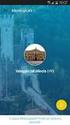 1 di 34 INDICE 1. INTRODUZIONE... 4 1.1. PREMESSA... 4 1.2. SCOPO... 4 1.3. CAMPO DI APPLICAZIONE... 5 1.4. RIFERIMENTI... 5 1.5. REGISTRO DELLE MODIFICHE... 5 1.6. ACRONIMI E GLOSSARIO... 5 2. MODALITÀ
1 di 34 INDICE 1. INTRODUZIONE... 4 1.1. PREMESSA... 4 1.2. SCOPO... 4 1.3. CAMPO DI APPLICAZIONE... 5 1.4. RIFERIMENTI... 5 1.5. REGISTRO DELLE MODIFICHE... 5 1.6. ACRONIMI E GLOSSARIO... 5 2. MODALITÀ
- MES Manuale Esterno - Manuale SiAge. Bando Linea R&S Aggregazioni Manuale per gli Organismi di Ricerca pubblici
 - MES Manuale Esterno - Manuale SiAge Bando Linea R&S Aggregazioni Manuale per gli Organismi di Ricerca pubblici Revisione del Documento: 00 Data revisione:11-02-16 Struttura Nome Data Firma Redatto da:
- MES Manuale Esterno - Manuale SiAge Bando Linea R&S Aggregazioni Manuale per gli Organismi di Ricerca pubblici Revisione del Documento: 00 Data revisione:11-02-16 Struttura Nome Data Firma Redatto da:
S.I.N. (S.P.A.) Settore Vitivinicolo Misure ad Investimento
 S.I.N. (S.P.A.) SISTEMA INFORMATIVO NAZIONALE PER LO SVILUPPO DELL AGRICOLTURA Settore Vitivinicolo Misure ad Investimento Manuale Utente Status Documento Identificazione Codice Edizione 01 Titolo Tipo
S.I.N. (S.P.A.) SISTEMA INFORMATIVO NAZIONALE PER LO SVILUPPO DELL AGRICOLTURA Settore Vitivinicolo Misure ad Investimento Manuale Utente Status Documento Identificazione Codice Edizione 01 Titolo Tipo
Switching Distributori di Gas naturale
 Manuale d uso: Switching Distributori di Gas naturale Luglio 2015 1. Accesso alla raccolta... 2 2. Il pannello di controllo della raccolta e attivazione delle maschere... 4 3. Funzionalità comuni nella
Manuale d uso: Switching Distributori di Gas naturale Luglio 2015 1. Accesso alla raccolta... 2 2. Il pannello di controllo della raccolta e attivazione delle maschere... 4 3. Funzionalità comuni nella
Assegno nucleo familiare WEB
 Assegno nucleo familiare WEB Introduzione all applicazione. A tutti i dipendenti sarà consentito, di effettuare la richiesta dell assegno per nucleo familiare tramite il web. Ottimizzate per un accesso
Assegno nucleo familiare WEB Introduzione all applicazione. A tutti i dipendenti sarà consentito, di effettuare la richiesta dell assegno per nucleo familiare tramite il web. Ottimizzate per un accesso
Manuale per la RENDICONTAZIONE e la RICHIESTA DI LIQUIDAZIONE DEL CONTRIBUTO
 Manuale per la RENDICONTAZIONE e la RICHIESTA DI LIQUIDAZIONE DEL CONTRIBUTO ATTENZIONE: Al termine della compilazione e dell invio elettronico della rendicontazione e dopo aver avuto comunicazione dagli
Manuale per la RENDICONTAZIONE e la RICHIESTA DI LIQUIDAZIONE DEL CONTRIBUTO ATTENZIONE: Al termine della compilazione e dell invio elettronico della rendicontazione e dopo aver avuto comunicazione dagli
GESTIONE RIFIUTI RESPINTI Versione del 10 aprile 2017
 CASO D USO: GESTIONE RIFIUTI RESPINTI Versione del 10 aprile 2017 www.sistri.it SOMMARIO GESTIONE DEI RIFIUTI RESPINTI 3 COMPILAZIONE SCHEDA DI MOVIMENTAZIONE AREA DESTINATARIO 4 MOVIMENTAZIONE RESPINTA
CASO D USO: GESTIONE RIFIUTI RESPINTI Versione del 10 aprile 2017 www.sistri.it SOMMARIO GESTIONE DEI RIFIUTI RESPINTI 3 COMPILAZIONE SCHEDA DI MOVIMENTAZIONE AREA DESTINATARIO 4 MOVIMENTAZIONE RESPINTA
Comune di Montecarlo Porcari - Villa Basilica Gestione Associata SUAP PORTALE AIDA
 Comune di Montecarlo Porcari - Villa Basilica Gestione Associata SUAP PORTALE AIDA AIDA È il portale che gestisce l erogazione di tutti i servizi amministrativi alle imprese da parte degli Sportelli Unici
Comune di Montecarlo Porcari - Villa Basilica Gestione Associata SUAP PORTALE AIDA AIDA È il portale che gestisce l erogazione di tutti i servizi amministrativi alle imprese da parte degli Sportelli Unici
Guida alla compilazione on-line della domanda per il bando Orientamento musicale INDICE
 Guida alla compilazione on-line della domanda per il bando Orientamento musicale INDICE 1 Riconoscimento del soggetto richiedente da parte del sistema...2 2 Registrazione del profilo del soggetto richiedente...4
Guida alla compilazione on-line della domanda per il bando Orientamento musicale INDICE 1 Riconoscimento del soggetto richiedente da parte del sistema...2 2 Registrazione del profilo del soggetto richiedente...4
Finanziamenti on line -
 Finanziamenti on line - Manuale per la compilazione del modulo di Rendicontazione del Bando Export Business Management Imprese Pagina 1 Indice 1. Introduzione... 3 1.1 Scopo e campo di applicazione...
Finanziamenti on line - Manuale per la compilazione del modulo di Rendicontazione del Bando Export Business Management Imprese Pagina 1 Indice 1. Introduzione... 3 1.1 Scopo e campo di applicazione...
Guida ai servizi SUAP on-line
 Guida ai servizi SUAP on-line vers. 1.1 Sommario Sommario... 1 Premessa... 2 Requisiti necessari... 2 Accesso ai servizi... 2 Inviare una pratica online... 3 Indicazione endoprocedimenti ed eventuali lavori
Guida ai servizi SUAP on-line vers. 1.1 Sommario Sommario... 1 Premessa... 2 Requisiti necessari... 2 Accesso ai servizi... 2 Inviare una pratica online... 3 Indicazione endoprocedimenti ed eventuali lavori
FASI DA ESEGUIRE ON-LINE
 FASI DA ESEGUIRE ON-LINE a) Compilazione della candidatura telematica secondo il modello illustrato nel formulario. Istruzioni per candidarsi on-line Pagina 1 Compilazione della candidatura telematica
FASI DA ESEGUIRE ON-LINE a) Compilazione della candidatura telematica secondo il modello illustrato nel formulario. Istruzioni per candidarsi on-line Pagina 1 Compilazione della candidatura telematica
GUIDA APPLICATIVA RIDUZIONE PRESUNTO. Manuale Aziende. Versione 1.0. Riduzione del Presunto - Aziende- 1.0
 GUIDA APPLICATIVA RIDUZIONE PRESUNTO Manuale Aziende Versione 1.0 Riduzione del Presunto - Aziende- 1.0 INDICE DEL DOCUMENTO 1 Introduzione... 3 2 Accesso al Servizio... 4 3 Riduzione del Presunto... 5
GUIDA APPLICATIVA RIDUZIONE PRESUNTO Manuale Aziende Versione 1.0 Riduzione del Presunto - Aziende- 1.0 INDICE DEL DOCUMENTO 1 Introduzione... 3 2 Accesso al Servizio... 4 3 Riduzione del Presunto... 5
Guida utente alla compilazione delle richieste di contributo on-line per le Associazioni dei Consumatori
 Guida Utente RCP3 Agenzia nazionale per l attrazione degli investimenti e lo sviluppo d impresa SpA Guida utente alla compilazione delle richieste di contributo on-line per le Associazioni dei Consumatori
Guida Utente RCP3 Agenzia nazionale per l attrazione degli investimenti e lo sviluppo d impresa SpA Guida utente alla compilazione delle richieste di contributo on-line per le Associazioni dei Consumatori
Accreditamento Enti Locali
 Accreditamento Enti Locali Manuale Utente per Enti Locali Sommario Introduzione... 2 Registrazione utente... 2 Accreditamento Enti Locali... 9 1 Accreditamento Enti Locali Introduzione Questo manuale è
Accreditamento Enti Locali Manuale Utente per Enti Locali Sommario Introduzione... 2 Registrazione utente... 2 Accreditamento Enti Locali... 9 1 Accreditamento Enti Locali Introduzione Questo manuale è
SIAN Sistema Informativo Agricolo nazionale
 SIAN Sistema Informativo Agricolo nazionale Istruzioni operative Presentazione atti amministrativi Sviluppo Rurale Programmazione 2014-2020 Utente qualificato Utente Istituzionale Firma elettronica INDICE
SIAN Sistema Informativo Agricolo nazionale Istruzioni operative Presentazione atti amministrativi Sviluppo Rurale Programmazione 2014-2020 Utente qualificato Utente Istituzionale Firma elettronica INDICE
GUIDA RAPIDA PRODUTTORI
 GUIDA RAPIDA PRODUTTORI PRODUTTORI INTERMEDIARI TRASPORTATORI RECUPERATORI SMALTITORI 18 novembre 2011 www.sistri.it SEMPLIFICAZIONI Nell attuale versione vengono introdotte le seguenti semplificazioni:
GUIDA RAPIDA PRODUTTORI PRODUTTORI INTERMEDIARI TRASPORTATORI RECUPERATORI SMALTITORI 18 novembre 2011 www.sistri.it SEMPLIFICAZIONI Nell attuale versione vengono introdotte le seguenti semplificazioni:
Finanziamenti on line -
 Finanziamenti on line - Manuale per la compilazione della procedura di Registrazione e Validazione Nuovo Utente del Sistema SiAge Rev. 01 Manuale SiAge Registrazione e Validazione Nuovo Utente Pagina 1
Finanziamenti on line - Manuale per la compilazione della procedura di Registrazione e Validazione Nuovo Utente del Sistema SiAge Rev. 01 Manuale SiAge Registrazione e Validazione Nuovo Utente Pagina 1
PSR Sardegna Sottomisura Bando 2016 Compilazione della domanda di sostegno - Nota integrativa al manuale utente S.I.N.
 Autorità di Gestione del Programma di Sviluppo Rurale 2014-2020 ASSESSORADU DE S AGRICULTURA E REFORMA AGROPASTORALE ASSESSORATO DELL AGRICOLTURA E RIFORMA AGROPASTORALE PSR Sardegna 2014-2020 - Sottomisura
Autorità di Gestione del Programma di Sviluppo Rurale 2014-2020 ASSESSORADU DE S AGRICULTURA E REFORMA AGROPASTORALE ASSESSORATO DELL AGRICOLTURA E RIFORMA AGROPASTORALE PSR Sardegna 2014-2020 - Sottomisura
SIN ISMEA. Sistema di Gestione del Rischio (SGR) Piano Assicurativo Individuale Campagna 2016 Manuale utente
 ISMEA Piano Assicurativo Individuale Campagna 2016 Manuale utente Marzo 2016 2-18 Controllo delle modifiche Edizione Pubblicato Motivo della revisione Cap./Par. Modificati 1.0 Gennaio 2016 2.0 Marzo 2016
ISMEA Piano Assicurativo Individuale Campagna 2016 Manuale utente Marzo 2016 2-18 Controllo delle modifiche Edizione Pubblicato Motivo della revisione Cap./Par. Modificati 1.0 Gennaio 2016 2.0 Marzo 2016
Manuale Utente Scrivania Misure Agevolazioni DGIAI - PMI VITTIME DI MANCATI PAGAMENTI -
 Manuale Utente Scrivania Misure Agevolazioni DGIAI - PMI VITTIME DI MANCATI PAGAMENTI - Sommario Manuale Utente Scrivania Misure Agevolazioni DGIAI... 1 - PMI VITTIME DI MANCATI PAGAMENTI -... 1 Modifica
Manuale Utente Scrivania Misure Agevolazioni DGIAI - PMI VITTIME DI MANCATI PAGAMENTI - Sommario Manuale Utente Scrivania Misure Agevolazioni DGIAI... 1 - PMI VITTIME DI MANCATI PAGAMENTI -... 1 Modifica
